Příručka Mobilní telefon GSM Maxcom MM910
|
|
|
- Eliška Svobodová
- před 9 lety
- Počet zobrazení:
Transkript
1 Příručka Mobilní telefon GSM Maxcom MM910
2
3 Pokud potřebujete technickou pomoc, obraťte se na linku na číslo (+48) nebo na Naše internetové stránky: Obsah soupravy Telefon GSM Nabíječka Baterie Instrukcja obsługi Záruční list Sluchátka Doporučuje se zachovat obal, může být užitečné pro případnou dopravu. Uchovejte si fakturu, je nedílnou součástí záruky. Pozor Telefon pracuje na bázi GSM 900/1800. Před použitím správně vložte SIM kartu. 3
4 Mobilní telefon GSM 900/1800 Velké posvícené tlačítka Barevný displej Fotoaparát Slot pro paměťové karty Micro SD SOS tlačítko(vydává alarm a automaticky zavolá a pošle SMS na předem určená čísla) Velké písmo, jednoduché menu Handsfree telefonní seznam položek Funkce odesílání a přijímání SMS Zrychlené vytáčení 8 čísel Zobrazení doby hovoru Hlasité vyzvánění Bluetooth Rádio FM Svítilna Kalkulačka Budík Baterie 1200 mah Pohotovostní režim: do 360 h.*. Maximální délka hovoru do 8 h.* * v závislosti na signálu a GSM sítě 4
5 Obsah 1. Bezpečnost a manipulace Instalace Instalace SIM karty a baterie Dobíjení Baterie Signál nízkého stavu baterie Umístění tlačítek Používání telefonu Vypínání telefonu Vypínání Pohotovostní režim Zámek Klávesnice Tichý režim Menu Telefonní seznam Ukládaní kontaktů Zobrazení kontaktů Odstranění kontaktů Odstranění jednoho kontaktu Odstranění všech kontaktů Kopírování kontaktů Kopírování jednoho kontaktu Kopírování všech kontaktů Převod jednoho kontaktu Převod všech kontaktů Nastavení telefonního seznamu Preferované uložení Dodatečná čísla Stav paměti Zálohování kontaktů Spojení Přímá volba Vytočení čísla z telefonního seznamu Volba ze seznamu posledních hovorů Zrychlená volba Změna hlasitosti hovoru Volby v průběhu hovoru Nouzové volání
6 7.7.1 Vkládání, mazání, změna nouzových kontaktů Tísňová SMS zpráva Tlačítko SOS Odesílání zprávy SOS Přijetí hovoru Výpis volání Nastavení spojení Skryté číslo Čekající hovor Přesměrování hovorů Blokování hovorů Přepínání linky Pokročilá nastavení Zprávy SMS a MMS Psaní a odesílání textových zpráv Čtení a odpovídání na textové zprávy SMS Boxy Doručené zprávy Složka odeslané Koncepty K odeslání Síťové zprávy Šablony Odstranění zpráv Nastavení zpráv SMS MMS Servisní zprávy Hlasové schránka Organizér Nastavení SOS Jednoduchá volba Kalendář Kalkulačka Budík Úkoly Multimédia Správce souborů
7 11.2 Fotoaparát Prohlížeč obrázků Video záznam Video přehrávač Diktafon Audio přehrávač Rádio FM Nastavení Nastavení dual SIM Profily Nastavení telefonu Nastavení času a data Plánování vypnutí/zapnutí Jazyk Přednost vstupní metody Displej Režim v letadle Nastavení sítě Nastavení zabezpečení Kód PIN Zabezpečení telefonu Automatické zamčení kláves Připojení Bluetooth Datové připojení Profil APN Obnovení továrního nastavení Připojení k počítači FAQ (Řešení problémů) Podmínky bezpečného užívání Podmínky záruky Informace o Baterii Informace o SAR Informace o ochraně životního prostředí
8 1. Bezpečnost a manipulace Přečtením následujících pravidel, minimalizujete riziko nesprávného používání mobilního přístroje. Nepoužívejte telefon v prostředí, kde je to zakázáno, např. Čerpací stanice nebo nemocnice. Používání telefonu v takových oblastech by mohlo vystavit jiné zařízení v nebezpečí. Nezapínejte telefon tam, kde by mohlo dojít k rušení jiných zařízení! Nepoužívejte telefon bez vhodného zařízení při jízdě. Nepoužívejte telefon v nemocnicích, letadlech, u čerpacích stanic, v blízkosti hořlavých materiálů. Telefon vysílá signály elektromagnetické pole, které může mít negativní vliv na jiné elektronické zařízení, například.na lékařské zařízení. Výrobci je doporučeno užívat přístroje na bezpečnou vzdálenost mezi telefonem a implantovaným zdravotnickým přístrojem, jako je např. Kardiostimulátor. Lidé s implantovanými přístroji, by měli konzultovat s výrobcem implantovaného zdravotnického užívání mobilu í a dodržování jejich pokynů. Osoby s kardiostimulátorem by neměly nosit telefon v náprsní kapse měli by držet telefon u ucha na opačné straně těla na kterém mají zdravotnický přístroj, aby se zmenšila možnost rušení, a okamžitě vypnout telefon v případě podezření, že způsobuje rušení; Tento přístroj a jeho příslušenství mohou obsahovat malé součásti. Telefon a jeho součásti musí být chráněny před dětmi. 8
9 Neprovádějte žádné opravy nebo úpravy. Případné nedostatky by měly být odstraněny pouze kvalifikovaným servisem. Nečistěte mobil tekutou nebo aerosolovou substancí. Nevystavujte mobil vysokým teplotám, např. v blízkosti radiátoru, v autě nebo za horkého počasí. Nevkládejte ostré předměty do otvorů, které může způsobit poškození jednotlivých složek. Používejte pouze originální baterie a nabíječky. Použitím neoriginálního příslušenství může dojít k poškození zařízení nebo výbuchu. Vodotěsnost a prachu odolnost telefon IP67 je odolný proti prachu a krátkodobému (do 30 minut) působení vody do maximální hloubky 1 metr. Expozice telefonu dlouhodobého styku s kapalinou nebo jeho hlubší ponoření způsobí poškození! Telefon lze používat v dešti. Když telefon přijde do kontaktu s vodou, ujistěte se, že těsnění pod víkem baterie a kryt USB portu jsou řádně zajištěny. 2. Instalace Před zapnutím telefonu musíte nainstalovat SIM kartu. Věnujte pozornost tomu aby nedošlo k poškození karty při vkládání. SIM karta musí být uchovávány mimo dosah dětí. 9
10 2.1 Instalace SIM karty a baterie Před vložením SIM karty se ujistěte, že je telefon vypnutý. Nabíječka musí být odpojena. Chcete-li vložit SIM kartu je třeba nejprve vyjmout baterii v souladu s výkresy a popisem: Je-li telefon vypnutý, odšroubujte dva šrouby na zadní straně telefonu na krytu baterie. Vlož nehet pod kryt baterie ze spodní části telefonu Vyjměte baterii vypáčením ji nehtem na krytu telefonu 10
11 Zasuňte kartu SIM na dno do příslušných míst"sim SLOT" kovových kontaktů. Věnujte pozornost zářezu na horní části telefonu. Na slotu pro paměťové karty SIM1 na pravé straně je místo pro paměťovou kartu micro SD (až 4 GB). Posuňte zajišťovací čep na pravé straně a poté jej zvedněte. Vložte kartu do micro SD karty terminálu. Telefon se připojí, zavřete kartu a posuňte jej doleva. 1. Při použití paměťové karty buďte opatrní zejména při vkládání a vyjímání. Některé paměťové karty před prvním použitím je třeba formátovat pomocí počítače. Pravidelně zálohujte informace na kartách používaných v jiných zařízeních, pokud používáte kartu SD! Nesprávné používání by mohlo vést k poškození nebo ztrátě obsahu karty Vložte baterii tak, aby +/- kontakty byly směrem dolů telefonu Ujistěte se, že těsnění se nacházející se v okolí prostoru pro baterie je správně zarovnán. Po vložení baterie, vložte kryt baterie na telefon. Nejprve zasuňte horní kryt, pak utáhněte dva šrouby. 11
12 2.2 Dobíjení Baterie Pozor! Používejte pouze akumulátor obsažené v sadě. Použitím jiného typu baterie může dojít k poškození telefonu a zrušením platnosti záruky. Nepřipojujte nabíječku, když je zadní kryt odstraněn. Nabíjení telefonu: 1. Připojte nabíječku do elektrické zásuvky. 2. Sundejte utěsnění USB portu nachází se na horní pravé straně. 3. Připojte konektor nabíječky k USB portu. Čárky na indikátoru baterie na displeji se objeví a zmizí v průběhu nabíjení. 4. Když je baterie plně nabitá, odpojte nabíječku od elektrické zásuvky, a poté kabel od telefonu. Když nabíjení je dokončeno, na displeji se krátce zobrazí "Nabíjení dokončeno", po posvícení nebude blikat symbol baterie. Pozor: o 12 Před zahájením procesu nabíjení se ujistěte, že je baterie správně nainstalována o Během procesu nabíjení nevyndávejte baterii - může dojít k poškození telefonu
13 o o Pokud je napětí baterie příliš nízké pro správnou funkci telefonu, zobrazí se zpráva, že telefon se automaticky vypne, a pak se automaticky vypne fotoaparát. Je-li baterie zcela vybitá (např. Tím, že svítilna je zapnutá), když připojíte nabíječku, počkejte několik minut, než se objeví symbol nabíjení. 2.3 Signál nízkého stavu baterie Telefon vás upozorní zvukovým signálem (pokud jsou varovné signály, povoleny v profilu), zprávou "slabá baterie", když úroveň nabití baterie je příliš nízká. Zobrazí se na obrazovce. Dobijte baterii. 3. Umístění tlačítek 13
14 1 Tlačítko nahoru/dolů 9 Červené tlačítko 2 Zelené tlačítko 10 Číselná klávesnice 3 M1 11 Tlačítko svítilny 4 M2 12 Foto spoušť 5 tlačítko SOS 13 Jack Micro USB / nabíjení 6 Svítilna 14 Fotoaparát 7 Poslech 15 Reproduktor 8 Displej 16 Kryt baterie 14
15 Základní funkce tlačítek Tlačítko Funkce Červené tlačítko Zelené tlačítko Horní tlačítko Krátké stisknutí: návrat do pohotovostního režimu; ukončení. Dlouhé stisknutí: zapnutí / vypnutí telefonu Krátké stisknutí: připojení; Pohotovostní zápis do rejstříku spojení; MENU výběr potvrďte. Dlouhé stisknutí: Když je aktivní zámek klávesnice a odemknutí klávesnice; pohotovostního režimu pro zamknutí klávesnice Menu Numerické tlačítka Dolní tlačítko Telefonní seznam Krátké stisknutí: číslo 1 Přidržení: Hlasová schránka Krátké stisknutí: číslice 0; tlačítko spouště fotoaparátu. Dlouhé stisknutí: zadejte znaky +, P, W Krátké stisknutí: číslice 2 až 9 Dlouhé stisknutí : volba naprogramované číslo rychlého vytáčení 15
16 * # 4. Používání telefonu Krátké stisknutí: zadejte znak: *. Dlouhé stisknutí: Zapnutí funkce SOS Během psaní specielní znaky Krátké stisknutí: Změní vstupní režim při psaní SMS # Dlouhé stisknutí: zapnutí/vypnutí svítilny Rychlé dvojnásobné stisknutí: zapnutí/vypnutí Tichého režimu 4.1 Vypínání telefonu Stiskněte a podržte červené tlačítko odpojit telefon. Při vložení nové SIM karty bude mít možnost zvolit, zda chcete používat obě SIM karty, nebo pouze jednu. Budete-li vyzváni k zadání PIN kódu je třeba jej zadat. Najdete ho ve startovacím souboru SIM karty. Po zadání kódu potvrďte stisknutím zeleného tlačítka. Upozornění: Zadáním nesprávného kódu PIN 3x za sebou, bude SIM karta zablokována. Můžete jí odblokovat pomocí kódu PUK. 10- násobné zadání nesprávného kódu PUK, zablokuje SIM kartu natrvalo. 16
17 4.2 Vypínání Chcete-li vypnout telefon v pohotovostním režimu, stiskněte a podržte tlačítko pro odpojení. 4.3 Pohotovostní režim Když je telefon zapnutý, není aktivní, je v pohotovostním režimu Popis displeje Signál sítě 2. Ikony zobrazující funkce: Jen zvukové signály Zvuky + vibrace Vibrace, pak zvuky Jenom vibrace Zapojené sluchátka Nová SMS Nová MMS Tichý režim 17
18 Budík zapnutý Aktivní roaming Nepřijatý hovor Ikony se mohou lišit v závislosti na verzi softwaru Zapnuté přesměrován hovorů Zablokované klávesy * Ikona také se objeví v národním roamingu, když účastník používá zahraničního operátora sítě 3. Úroveň baterie 4. Hodina 5. Jméno mobilního operátora 6. Datum 4.4 Zámek Klávesnice Chcete-li zamknout klávesnici v pohotovostním režimu podržte zelené tlačítko. Chcete-li odemknout klávesnici, stiskněte a podržte zelené tlačítko dokud se neobjeví symbol otevřeného zámku. Není potřeba odemknout klávesnici když chcete přijmout hovor. Upozornění: Odemknutí zámku klávesnice (automaticky nebo ručně) lze pouze tehdy, když je telefon v pohotovostním režimu. 18
19 4.5 Tichý režim V pohotovostním režimu můžete zapnout / vypnout tichý režim rychlým dvojnásobným stisknutím tlačítka #. 5. Menu Pro vstup do menu musí být v pohotovostním režimu, stisknuto horní tlačítko. Chcete-li procházet menu, použijte tlačítko nahoru a dolů. Pro potvrzení zvolené funkce, stiskněte zelené tlačítko. Chcete-li se vrátit do předchozí nabídky (Zpět), stiskněte pravé měkké červené tlačítko. Chcete-li přepnout do pohotovostního režimu, stiskněte a podržte červené tlačítko. 6. Telefonní seznam 6.1 Ukládaní kontaktů Můžete uložit nový kontakt jedním ze dvou způsobů: 1. Můžete uložit čísla ze seznamu zmeškaných hovorů a přijatých hovorů. Za tímto účelem, v pohotovostním režimu, stiskněte tlačítko nahoru, zvolte Volání> a typu připojení. Vyhledejte číslo, které chcete uložit, stiskněte Volby> Uložit do kontaktů, vyberte, kam chcete uložit kontakt. Zadejte jméno, stiskněte Volby> Uložit. 2. Můžete přidat nový kontakt přímo do telefonního seznamu. Za tímto účelem, v pohotovostním režimu, stiskněte tlačítko dolů a poté vyberte 19
20 položku Nový kontakt> Zvolit. Vyberte místo, kam chcete uložit kontakt. Zadejte jméno a telefonní číslo. Při ukládání do paměti telefonu, můžete přiřadit vyzvánění ke kontaktu. Stiskněte tlačítko Možnosti> Uložit. 6.2 Zobrazení kontaktů Metoda 1 1. Přejděte do Menu a zvolte Telefon 2. Zadejte první písmeno jména, které hledáte 3. Mobil bude hledat jména podle napsaných písmen. Můžete přepínat jména klávesy nahoru/dolů Stisknutím tlačítka # změníte režim zadávání textu Metoda 2 1. V pohotovostním režimu stiskněte tlačítko dolů. 2. Zadejte první písmeno jména, které hledáte 3. Mobil bude hledat jména podle napsaných písmen. Můžete přepínat jména klávesy nahoru/dolů 4.. Stisknutím tlačítka # změníte režim zadávání textu 20
21 6.3 Odstranění kontaktů Odstranění jednoho kontaktu Chcete-li odstranit kontakt z telefonu nebo SIM karty, proveďte následující: 1. V menu vyberte Kontakty 2. Vyberte kontakt, který chcete odstranit, stiskněte Možnosti-> Odstranit 3. Potvrdíte stisknutím zeleného tlačítka Odstranění všech kontaktů Chcete-li odstranit všechny kontakty z telefonu nebo SIM karty, proveďte následující: 1. V menu zvolte: Seznam kontaktů> Možnosti> Nastavení-> Smazat všechny kontakty. 2. Vyberte, zda chcete odstranit kontakty ze SIM karty nebo z telefonu a potvrďte Ano. 6.4 Kopírování kontaktů Kopírování jednoho kontaktu Chcete-li kopírovat kontakty ze SIM karty do telefonu nebo z telefonu na SIM kartu: 1. V menu vyberte Kontakty 2. Vyberte kontakt, který chcete zkopírovat 3. Stiskněte tlačítko Možnosti> Kopírovat a vyberte, kam chcete zkopírovat kontakt a stiskněte zelené tlačítko. 21
22 6.4.2 Kopírování všech kontaktů Chcete-li zkopírovat všechny kontakty ze SIM karty do telefonu nebo z telefonu na SIM kartu: 1. V menu zvolte: Tabulka Mobil> Možnosti> Nastavení-> Kopírovat vše 2. Vyberte, jak a kam chcete zkopírovat kontakty. 3. Stisknutím tlačítka Ano kopírování. 6.5 Převod jednoho kontaktu Můžete přenést kontakty ze SIM karty do paměti telefonu nebo naopak. Chcete-li to provést, vyberte z menu> Tabulka Mobil> Možnosti> Přesunout. Vyberte místo, kam chcete přesunout na kontakt a stiskněte Ano Převod všech kontaktů Chcete-li přesunout všechny kontakty z karty SIM do telefonu nebo z telefonu na SIM kartu: 4. V menu zvolte: Tabulka Mobil> Možnosti> Nastavení-> Přesunout všechny 5. Vyberte, jak a kde chcete přesunout kontakty. 6. Stisknutím tlačítka Ano kopírujte. 6.6 Nastavení telefonního seznamu Preferované uložení Vyberte menu> Tabulka Mobil> Možnosti> Nastavení-> Preferovaná paměť a vyberte, kam chcete uložit jako výchozí pro nové kontakty. Stiskněte tlačítko Ok. 22
23 6.6.2 Dodatečná čísla V nabídce vyberte Tabulka Mobil> Možnosti> Nastavení-> Další čísla-> Pevné vytáčení povolit nebo zakázat volba povolených čísel Stav paměti Můžete zkontrolovat stav paměťové karty a telefonu. V nabídce vyberte -> Tabulka Mobil> Možnosti> Nastavení-> Stav paměti Zálohování kontaktů Chcete-li zálohovat své kontakty do paměti telefonu a na kartě SIM, vyberte: z menu> Tabulka Mobil> Možnosti> Nastavení-> Zálohování kontaktů. Po zobrazení zprávy "Zálohování kontaktů na paměťovou kartu?", Vyberte možnost Ano. Obnovení kontaktů Chcete-li se vrátit k telefonu zálohování pamětí z vašich kontaktů, vyberte: z menu> Tabulka Mobil> Možnosti> Nastavení-> Obnovit kontakty. Pokud se zobrazí zpráva "Obnovení kontaktů z paměťové karty?", Stiskněte Ano. 23
24 7. Spojení 7.1 Přímá volba 1. Zadejte telefonní číslo, které chcete volat U mezinárodních hovorů je třeba zadat "00" nebo "+" před číslem. Chcete-li zadat "+" přidržte Stisknutím zeleného tlačítka vytočíte číslo 3. Chcete-li ukončit hovor, stiskněte červené tlačítko. 7.2 Vytočení čísla z telefonního seznamu V pohotovostním režimu stiskněte dolní tlačítko pro vstup do telefonního seznamu. Pomocí tlačítek nahoru / dolů vyberte požadovaný kontakt. Chcete-li rychle přejít do kontaktu počínaje například.na Písmeno U, stiskněte tlačítko dvakrát 8. Chcete-li volat kontakt, stiskněte zelené tlačítko a vyberte volat. 7.3 Volba ze seznamu posledních hovorů Stiskněte tlačítko menu> Tabulka Volání a vyberte typ připojení (přijatých, zmeškaných, volaných, všechny). K orientaci v seznamu připojení Použijte tlačítko nahoru/dolů. Stiskněte tlačítko volání, a vyberte Připojit k připojení. 24
25 Můžete také pomocí pohotovostního režimu, stisknutím zelené tlačítka přejít do seznamu posledních hovorů. 7.4 Zrychlená volba Pokud jste dříve přiřadili klíčové kontakty 2-9, v pohotovostním režimu, stiskněte a podržte tlačítko pro uskutečnění hovoru. 7.5 Změna hlasitosti hovoru Během hovoru stiskněte tlačítko nahoru / dolů pro zvýšení nebo snížení hlasitosti hovorů. 7.6 Volby v průběhu hovoru Během hovoru stiskněte Volby pro povolení speciálních vlastností: - Reproduktor: zapnutí/vypnutí handsfree - Zmrazení: zmrazí spojení - Ukončení hovoru: ukončí spojení - Nové spojení: pozastaví aktuální spojení a vytváří nový (závisí na operátorovi) - Kontakty: umožňuje přístup ke kontaktům, například účelem kontroly čísel kontaktů - Tel: umožňuje kontrolu hovorů - Zprávy: umožňuje kontrolu přijatých / uložených zpráv- Diktafon: umožňuje nahrávat konverzaci - Zvuk: zapne / vypne mikrofon - DTMF: zapne/vypne DTMF 25
26 7.7 Nouzové volání Pokud jste nenastavili žádnou zrychlenou volbu SOS, při stisku tlačítka SOS mobil zavolá na číslo 112. Můžete nastavit až pět čísel tísňového volání. Pokud stisknete a podržíte tlačítko SOS (umístěný na levé straně v dolní části klávesnice) bude spuštěna funkce SOS. Telefon bude signalizovat, a automaticky odesílat poplachové SMS a volat na přednastavené nouzové číslo. jeden po druhém ze SIM1. K dispozici budou dva testy zvonění pro každou sadu kontaktu. Telefonní hovory na další kontakt po dobu 45 sekund, když se mu nepodaří spojit s předešlým číslem. Pokud jedno z čísel tísňového volání přijme hovor, telefon se zapne hlasitý odposlech a ukončí proces SOS. Chcete-li položit volání s režimem SOS, stiskněte červené tlačítko Vkládání, mazání, změna nouzových kontaktů Můžete si vybrat až 5 čísel tísňového volání. Chcete-li rychle nastavit kontakt tísňového volání, přejděte do hlavního menu stiskem tlačítka nahoru. Poté zvolte: Organizér-> Nastavení> SOS čísla. Vyberte, které položky chcete změnit, stiskněte tlačítko Volat a vyberte: Upravit pro změnu již uložené číslo tísňového volání nebo zadejte číslo tísňové linky ručně. Smazat pro vymazání již uložené číslo tísňového volání. 26
27 Pokud položce není přiřazeno číslo, a stiskněte zelené tlačítko budete moci vybrat kontakt ze seznamu kontaktů Tísňová SMS zpráva Můžete změnit text SMS zprávy, která je odeslána v průběhu nouzového volání. Výchozí hodnota je napsaná: "SMS upozornění! Zavolej mi, "Chcete-li změnit zprávu SOS vybrat Organizér- Menu> Nastavení SOS> SOS zprávu. Zadejte příslušný text a stiskněte tlačítko Uložit Tlačítko SOS Můžete povolit nebo zakázat tlačítko SOS. Chcete-li to provést, vyberte nabídku: Organizér-> SOS Nastavení> tlačítko SOS Odesílání zprávy SOS Můžete nastavit tísňové volání, které bude odeslané jako SMS SOS. Chcete-li změnit nastavení, zvolte Menu: Organizér-> SOS Nastavení> Zpráva SOS 7.8 Přijetí hovoru Chcete-li přijmout příchozí hovor, stiskněte zelené tlačítko. Chcete-li umlčet příchozí hovor, stiskněte červené tlačítko. Chcete-li odmítnout příchozí hovor, stiskněte červené tlačítko dvakrát. 8. Výpis volání 27
28 Chcete-li zobrazit záznamy hovorů, přejděte do hlavní nabídky a vyberte Tabulka hovorů-> Výpis volání a poté vyberte: Zmeškané hovory (zobrazit zmeškané hovory). Pokud zmeškáte hovor, v pohotovostním režimu, upozornění se zobrazí na levém horním rohu obrazovky. Volaná čísla (zobrazit volaná čísla). Přijaté hovory (zobrazit přijaté hovory) Odstranit registr (smazat vybrané v registru hovory) Všechny hovory (zobrazit všechny spojení) Jakmile jste si vybrali správné hovor, stiskněte zelené tlačítko pro zobrazení dalších možností: - Náhled, zobrazí podrobnosti o připojení - Volat, navazuje spojení s vybraným číslem - Odeslat SMS, umožňuje odeslat SMS zprávu - Odeslat MMS, umožňuje odeslat MMS zprávu - Ulož v seznamu kontaktů, umožňuje přidat číslo do telefonního seznamu - Přidej do black listu, umožňuje přidat vybrané číslo do seznamu blokovaných. - Uprav před spojením, umožňuje změnit telefonní číslo, před vytočením čísla - Odstraň, vymazuje označenou položku 8.1 Nastavení spojení Vyberte si z menu> Seznam spojení-> Nastavení volání a poté SIM1 nebo SIM2 28
29 8.1.1 Skryté číslo To je síťová služba. V případě, že provozovatel nabízí tuto službu, musíte provést odpovídající nastavení. Tato funkce umožňuje skrytí vašeho telefonního čísla při volání. Zvolte "Nastavení sítí", "Skrýt číslo" a stiskněte "Ok" Čekající hovor To je síťová služba. V případě, že provozovatel nabízí tuto službu, musíte provést odpovídající nastavení. Po vstupu do Menu: Seznam spojení-> Nastavení. připojení-> SIM1 nebo SIM2-> Čekající hovor, můžete zjistit obsazenost a zvolte, zda chcete tuto funkci aktivovat. Pokud je volání na lince aktivováno a uživatel mluví, bude každý další příchozí hovor signalizován pípnutím druhé volání. Je možné přijmout druhý hovor, a pozastavit první Přesměrování hovorů To je síťová služba. V případě, že poskytovatel nabízí tuto službu, musíte provést odpovídající nastavení. Můžete přesměrovat příchozí hovory přímo do hlasové schránky nebo na jiné volané telefonní číslo. 1. Chcete-li nastavit službu přesměrování hovorů z MENU pro vstup v seznamu spojení-> Nastavení. spojení-> SIM1 nebo SIM2-> Přesměrování hovorů. 2. Poté vyberte, kam chcete přesměrovat hovory ze seznamu: 1. Všechny hovory (Vpřed všechny příchozí hovory na zadané číslo). 2 Je-li k dispozici (před voláním, pokud máte vypnutý telefon nebo jste mimo dosah)), 3 Pokud nepřijímá (vpřed příchozí hovory, pokud nechcete odpovědět na telefon), 4 Je-li 29
30 obsazeno (Přesměrování příchozích volání, pokud provozujete aktuální konverzace), 5 Přesměrovat všechny datové volání, 6 Zrušit všechny přesměrování. 3. Stiskněte tlačítko Aktivovat a zadejte na číslo, na které chcete přesměrovat hovory na službu aktivovat nebo deaktivovat službu. Chcete-li zobrazit aktuálně vybraný stav služby, zvolte Ověřit stav Blokování hovorů To je síťová služba. V případě, že provozovatel nabízí tuto službu, musíte provést odpovídající nastavení. Tato funkce umožňuje blokovat různé typy připojení. 1. Zadejte MENU: 2. Seznam spojení-> Nastavení. spojení-> SIM1 nebo SIM2-> Blokování hovorů 3. Ze seznamu vyberte typ hovorů, které chcete blokovat. Můžete blokovat všechny odchozí hovory, všechny mezinárodní odchozí hovory, mezinárodní hovory (kromě hovorů do země), všechny příchozí hovory a příchozí hovory při roamingu. Můžete také změnit zámek heslo Přepínání linky Pro každou SIM kartu, můžete si vybrat jeden ze dvou linek Pokročilá nastavení Černá listina: Jakmile je funkce aktivována, příchozí hovory z čísel na černé listině nebudou 30
31 realizovány, volající z tohoto čísla uslyší zvuk obsazovacího tónu. Automatické opakování volby: Pokud je tato funkce aktivována, když pokus o připojení selže, telefon se automaticky pokusí znovu připojit Připomenutí času: Můžete nastavit dobu trvání signalizace volání. Jaké konkrétní časové období (30-60sek), nebo po uplynutí určité doby (1-3000sek) vyslechne rozhovor, který obdržel signál upozornění na omezenou dobu. Automatické ukončení hovoru: Umožňuje nastavit čas (1-9999sek), po které každý spojení automaticky ukončeno. Příjem hovoru: Můžete nastavit, přijetí příchozí hovoru stisknutím libovolného tlačítka nebo automaticky, pokud je připojen headset. 9. Zprávy SMS a MMS Můžete odesílat a přijímat textové zprávy SMS a MMS. Jakmile se na obrazovce zobrazí ikona znamená, že existuje alespoň jedna nepřečtená zpráva. Pro vstup do menu SMS musí být v pohotovostním režimu, stiskněte tlačítko nahoru, poté vyberte Zprávy-> Přijaté. Doručená pošta. Když je schránka na přijatou poštu plná, ikona bude blikat. K vyřešení problém odstranění zprávy z doručené pošty zpráv. 31
32 9.1 Psaní a odesílání textových zpráv 1. Stiskněte tlačítko MENU a vyberte: Zprávy-> Vytvořit zprávou> SMS otevřít editor zpráv. 2. Napište Vaší textovou zprávu. Změna způsobu zadávání: chcete-li změnit způsob zadávání textu (číslice, velká nebo malá písmena), stisknutím tlačítka "#", chcete-li zadat symbol, stiskněte tlačítko. 3. Odesílání zpráv: Stiskněte zelené tlačítko pro přístup k možnostem, vyberte "Odeslat" a zvolte, zda chcete zadat číslo ručně, nebo vybrat z vašich kontaktů. Vložte číslo a stiskněte tlačítko OK. Pokud chcete poslat SMS více lidem, můžete přidat další čísla. Chcete-li poslat zprávu, stiskněte tlačítko "Odeslat" a vyberte kartu, kterou chcete poslat zprávu. 4. Uložte zprávu: Chcete-li uložit právě napsanou zprávu, stiskněte zelené tlačítko telefonu, pak vyberte "Uložit do složky Koncepty. Zpráva se uloží do složky Koncepty. Můžete nastavit k odesílání zpráv automatické uložení. Za tím účelem, přejděte na možnost MENU a vyberte Zprávy-> Nastavení-> SMS- > Uložit odeslané zprávy. Chcete-li odeslat multimediální zprávu, zvolte MENU: Zprávy-> Vytvořit zprávou > MMS, zadejte svou zprávu, stiskněte Volby a vyberte obsah, zvolte Volby a Odeslat. 32
33 9.2 Čtení a odpovídání na textové zprávy 1. Pokud se na displeji zobrazí ikona nepřečtena zpráva, nebo přečíst přijaté zprávy, v menu zvolte: Zprávy-> Přijaté. Chcete-li si zprávu přečíst, stiskněte tlačítko "Možnosti" a zvolte "Náhled". Při čtení, můžete použít další možnosti stiskem zeleného tlačítka. 2. Ikona při zprávě znamená, že se jedná o zprávu nepřečtenou. Stiskem tlačítka "Možnosti" při čtení zprávy se zobrazí další funkce: - Odpověď SMS: poslat SMS odesílateli - Odpovědět prostřednictvím MMS: MMS odeslat odesílateli - Volat: zavolat odesílateli - Odstranit: odstraní zprávu - Přeposlat: umožňuje poslat zprávu jinému příjemci - Pokročilé: umožňuje používat číslo nebo adresu URL, kopírovat nebo přesouvat SIM karty. 9.3 SMS Boxy Doručené zprávy Zobrazuje zprávy přijaté, tříděné s ohledem na datum přijetí. Pro pohyb a přepínání mezi jednotlivými doručenými zprávy používejte tlačítko nahoru/dolů. Chcete-li zobrazit další funkce při procházení v složce Doručené stiskněte tlačítko "Volby : 33
34 - Náhled: umožňuje přečíst zprávu - Odpovědět SMS: Poslat SMS odesílateli - Odpovědět MMS: Poslat MMS odesílateli - Volat: zavolej odesilateli - Přeposlat: umožňuje poslat zprávu jinému příjemci - Odstranit: vymaže zprávu - Odstranit vše: odstraní všechny zprávy ze složky doručené - Uložit v kontaktech: uloží číslo v telefonním seznamu Složka odeslané Použijete-li funkci odeslat a ukládat odeslané zprávy ukládány do složky "Odeslaná. Do pohybu a přepínání mezi nimi použijte tlačítka nahoru/dolů Koncepty Můžete si uložit neodeslané zprávy do složky "Koncepty". Chcete-li to provést, napište zprávu stisknete zelené tlačítko a zvolte "Uložit" K odeslání Pokud se vám nepodařilo zprávu odeslat, zpráva bude uložen ve složce K odeslání Síťové zprávy Vyberte: MENU->Zprávy->Síťové zprávy k změně nastavení pro síťové zprávy. 34
35 9.3.6 Šablony Chcete-li vložit hotové šablony zpráv nebo přidat novou šablonu, vyberte: od MENU> Zprávy-> Šablony-> SMS. 9.4 Odstranění zpráv Chcete-li odstranit zprávu přejděte do voleb a vyberte "Odstranit. 9.5 Nastavení zpráv Přejděte do Menu: Zprávy->Nastavení a vyberte: SMS SIM - Profily: Můžete změnit číslo střediska zpráv: prostředníkem mezi odběratelem v odesílání SMS zpráv. Chcete-li odeslat zprávu SMS na mobilní telefon, měli byste mít telefonní číslo SMS centra. Toto číslo získáte od svého poskytovatele služeb. - Doba platnosti: umožňuje změnit dobu platnosti odeslaných zpráv - Druhy zpráv: Můžete změnit typ zprávy, které odesíláte - Potvrzení doručení: Můžete nastavit, aby Váš telefon obdržel SMS odpověď, že SMS byla doručena (síťová služba) - Stopa odpovědí umožňuje zapnout/vypnout stopu odpovědí 35
36 - Primární připojení: Umožňuje nastavit typ připojení při odesílání SMS - Hlasová schránka: Můžete nastavit číslo hlasové schránky Stav paměti Umožňuje zkontrolovat stav vaší SIM karty a telefonu. Měřič zpráv Umožňuje zjistit počet odeslaných a přijatých zpráv. Ulož odeslané zprávy Můžete povolit nebo zakázat automatické ukládání odeslaných zpráv Preferovaná paměť Umožňuje zvolit, zda se zprávy ukládají do telefonu nebo na kartu SIM MMS Datový účet Umožňuje vybrat datový účet povinen zaslat MMS zprávy. Společné - Kompozice: Umožňuje nastavit časový podpis a automatické prezentaci - Odesílání: umožňuje nastavit oznámení o doručení, priority, automatické ukládání. - Kolekce: umožňuje nastavit stažení MMS, domácí sítě a roaming a nastavit filtry zpráv. - Preferované uložení: umožňuje vybrat místo pro uložení zprávy - Stav paměti: umožňuje zjistit stav paměti. 36
37 9.5.3 Servisní zprávy Můžete změnit službu zpráv 9.6 Hlasové schránka Hlasová schránka je to služba poskytována operátorem, který nám umožňuje nahraní hlasové zprávy, když nemůžeme s někým spojit. Chcete-li se dozvědět více, obraťte se na svého poskytovatele služeb. Pokud si přejete změnit číslo hlasové schránky, zvolte Menu: Zprávy-> Nastavení-> SMS-> SIM1 / SIM2-> Hlasová schránka a zadejte správné číslo. Číslo hlasové schránky získáte od svého poskytovatele služeb. Chcete-li se připojit k hlasové schránky stačí stisknout tlačítko 37
38 10. Organizér 10.1 Nastavení SOS Viz bod číslo Błąd! Nie można odnaleźć źródła odwołania Jednoduchá volba V menu zvolte: Organizér -> Zrychlené volby.-> Stav povolit nebo zakázat rychlé vytáčení. Je-li zapnuta funkce Zrychlená volba a tlačítkům jsou přiřazena čísla 2-9, podržením odpovídajícího tlačítka se připojíte k uloženému číslo. Chcete-li přiřadit číslo tlačítku v menu zvolte Organizér-> Zrychlené volby.-> Nastavit klíče. Pak vyberte klávesu, které chcete přiřadit toto číslo, stiskněte tlačítko Volat, vyberte číslo ze seznamu kontaktů, a znovu stiskněte tlačítko volání Kalendář Chcete-li povolit funkci kalendář, v menu zvolte: Organizér-> Kalendář. Pro přechod na další / předchozí den, použijte tlačíka4 a 6. V kalendáři můžete uložit připomenutí důležitých událostí. Pokud jsou v daném dni je nastavena na úkolu, datum se zobrazí poznámkový blok symbol. Chcete-li zobrazit všechny úkoly dne, stiskněte tlačítko "Set" a poté zvolte "předchozí" 38
39 Klikněte na "Možnosti" a zvolte: - Náhled: umožní vám vidět úlohy uložené v daný den, můžete odstranit nebo upravit úkol - Zobrazit všechny: umožňuje zobrazit všechny uložené úlohy - Přidat úkol: umožňuje stanovit úkol pro daný den. Můžete si vybrat typ spuštění a koncové datum, upozorněním, typ připomenutí, opakování volby, atd. Po nastavení všech voleb, stiskněte Volby a zvolte Uložit. - Odstranit úkol: Umožňuje smazat vybraný úkol - Jít na datum: zadejte datum, na které chcete jít - Přejít na dnešní datum: Umožňuje přejít na kalendáři na aktuální datum. - Pohled na týden: umožňuje měnit zobrazení kalendáře na týden - Začátek týdne: nastavení, zda chcete, aby se týden začínal v neděli nebo v pondělí 10.4 Kalkulačka Chcete-li kalkulačku, menu vyberte: Organizér-> Kalkulačka. Možné sledovat matematické operace: sčítání, odčítání, násobení a dělení. Zadejte první číslo pomocí tlačítek 0-9, pak použijte tlačítka nahoru / dolů zvolte operaci a zadejte další číslo, stiskněte tlačítko OK Budík Můžete nastavit pět nezávislých alarmů na telefonu. Pro aktivaci alarmu v menu zvolte: Organizér-> Alarm. Vyberte 39
40 požadovaný budík a stiskněte Upravit. Můžete zapnout / vypnout alarm (pomocí klávesy * a #) a nastavit čas budíku, typ alarmu, posunutí času a opakování. Je-li telefon vypnutý, funkce alarmu nadále funguje jen za podmínky, že to dovoluje stav baterie. Pokud zazní alarm, stiskněte zelené tlačítko k vypnutí budíku. Stisknutím červené tlačítka aktivujte funkci opakovaného buzení, alarm se znovu rozezní po 5 minutách 10.6 Úkoly Chcete-li zobrazit všechny uložené úkoly, vyberte z menu> Organizér-> Úkoly. Pomocí tlačítek nahoru / dolů zvolte příslušnou úlohu a stiskněte tlačítka Volat zobrazíte podrobnosti o úkolu, a můžete ho odstranit nebo upravit. Pokud nastavíte alarm pro úkol, v určený čas telefon začne zvonit a zobrazí se úkol. 11. Multimédia 11.1 Správce souborů Zvolte MENU: Multimédia-> Správce souborů Stiskněte zelené tlačítko telefonu [Možnosti] : 40 Otevři- zvolit a otevřít vybraný soubor. Formátuj- formátovat vybraný disk Podrobnosti Když otevřete složku, k dispozici v rámci zeleného tlačítka telefonu, jsou k dispozici:
41 Otevři Vytvoř složku - vytvořit novou složku ve vybrané lokalitě Přejmenovat složku Odstranit: Odstraní aktuální složky Třídit podle: můžete nastavit třídit soubory podle názvu, typu, data vytvoření, velikost, atd.. Chcete-li otevřít soubor, stiskněte zelené telefonní tlačítka [Menu] a vyberte náhled nebo přehrávání. Můžete si také vybrat jiné funkce Fotoaparát Telefon může fotit. Chcete-li aktivovat fotoaparát, zvolte Menu: Multimédia-> Fotoaparát. Když zapnete funkci fotoaparát uvidíte obraz na obrazovce. Fotoaparát má digitální zoom (zvětšení). Chcete-li změnit velikost obrazu (220x176, 160x120, 320x240, 640x480, 1280x1024) a jeho kvalitu, stiskněte tlačítko Možnosti> Nastavení Obraz-> vyberte formát obrazu nebo kvalitu obrazu stisknutím tlačítka * nebo stisknutím tlačítka # můžete změnit nastavení. Chcete-li pořídit snímek, stiskněte tlačítko 0. Fotografie se uloží automaticky K zobrazení více možností stiskněte zelené tlačítko. Fotky Spustí prohlížeč Nastavení fotoaparátu Umožňuje změnit nastavení fotoaparátu, např. blikání, samospoušť, 41
42 zapnout / vypnout blesk Nastavení obrazovky Vyvážení Režim scenérie Můžete změnit velikost a kvalitu obrazu Umožňuje vyvážení stínu automatický nebo noční režim Nastavení efektů 42 Paměť Odstíny šedé, sépie, negativ Umožňuje zvolit, zda snímky budou uložené na paměťové kartě nebo v interní paměti telefonu Obnovit výchozí Obnoví výchozí nastavení fotoaparátu Vnitřní paměť telefonu umožňuje, pořízení jen mála fotek. Chcete-li uložit více snímků je nutno nainstalovat paměťovou kartu Micro SD. Při použití fotografie, vyberte požadovaný snímek pomocí tlačítka nahoru/dolů * / # a stiskněte tlačítko Volat pro zobrazení možností: - Náhled, zvětší zvolený obrázek. Chcete-li zobrazit další snímek, použijte tlačítko nahoru / dolů - Procházet styly, můžete nastavit své fotografie se zobrazí v seznamu nebo v tabulce - Odeslat umožňuje odeslání fotografie jako zprávy MMS nebo přes Bluetooth - Použití jako, umožňuje použít fotografii jako tapetu nebo spořič obrazovky - Přejmenovat můžete přejmenovat fotografii - Odstranit, vymaže fotku
43 - Seřadit nastavte třídit podle názvu, typu, data vytvoření - Odstranit vše, odstraní všechny snímky - Paměť můžete si vybrat, zda chcete zobrazit fotografie z paměťové karty nebo paměti telefonu informace o fotografii, zobrazí se podrobnosti obrazu. Po zvětšení snímku, stiskněte Volby pro zobrazení dalších funkcí: - Play zapíná přehled obrázků - Otoč otáčí fotku - Použij jako Můžete použít fotografii jako tapetu nebo spořič obrazovky - Odeslat Poslat obrázek pomocí MMS nebo Bluetooth - Informace o fotografii - zobrazí detaily obrázků 43
44 11.3 Prohlížeč obrázků V menu zvolte: Multimédia-> Prohlížeč. Můžete si prohlédnout již vyfotografované snímky. Dostupné volby v prohlížeči jsou stejné jako na obrázcích a funkce jsou popsány v kapitole Video záznam Chcete-li pořídit video záznam vyberte Menu: Multimédia- > Fotoaparát. Chcete-li nastavit možnosti nahrávání, stiskněte zelené tlačítko. Nahrávání se spustí, když stiskněte tlačítko 0. Chcete-li pozastavit nahrávání, také použít klávesu 0. Chcete-li zastavit nahrávání, stiskněte červené tlačítko. Chcete-li použít kameru, musí být nainstalována micro SD karta(není součástí dodávky) a nastavte uložení na paměťové kartě Možnosti -> Paměť a vyberte paměťovou kartu. Fotografie a videa pořízené telefonem, můžete poslat do vašeho počítače. Další informace naleznete v části Připojení telefonu k počítači Video přehrávač Zvolte MENU: Multimédia-> Video přehrávač. Pomocí přehrávače videa můžete vidět starší natočené záběry v složce (Videa). Vyberte správný záznam tlačítek nahoru / 44
45 dolů. Chcete-li spustit a pozastavit přehrávání, stiskněte zelené tlačítko. Chcete-li zastavit nahrávání, stiskněte červené tlačítko. Chcete-li zvětšit obraz, aby vyplnil obrazovku, stiskněte tlačítko 0. Pomocí klávesy * a # můžete nastavit hlasitost. Telefon podporuje formáty AVI a 3GP Při prohlížení seznamu nahrávek, stiskněte tlačítko "Možnosti" Chcete-li zobrazit další možnosti: - Přehrát - Odeslat - Přejmenovat - Odstranit - Odstranit vše - Třiď podle - Paměť 11.6 Diktafon Zvolte MENU: Multimédia-> Záznamník spustit rekordér. Použijte tlačítka nahoru, můžete spustit nahrávání/pozastavení. Chcete-li přepnout mezi záznamy pomocí tlačítek 4 a 6. Pro spuštění přehrávání, stiskněte tlačítko dolů. Stiskněte červené telefon pro zastavení nahrávání nebo přehrávání. Chcete-li zobrazit další možnosti, stiskněte zelené tlačítko: - Nový záznam - Přehraj - Přidej Umožňuje přidat do aktuálního zobrazeného nahrávání další - Přejmenovat - Odstranit 45
46 - Seznam - Nastavení Můžete si vybrat místo pro uložení a nastavení kvality záznamu. - Použít jako Nastavit záznam jako vyzváněcí tón -Odeslat 11.7 Audio přehrávač Použitím audio přehrávač můžete přehrávat nahrané zvukové soubory, které musí být ve složce hudba. Pokud jste nahráli nový soubor při spuštění přehrávače, zvolte Možnosti> Obnovit seznam. Chcete-li spustit nebo pozastavit přehrávání, stiskněte tlačítko dolů. Pokud nechcete, aby se soubory, které chcete přehrávat na pozadí, před opuštěním hráč zastavit přehrávání stisknutím tlačítka dolů. Můžete se pohybovat mezi předchozím a dalším nahráním pomocí kláves 4 a 6. Pro změnu možnosti přehrávání, zvolte: Seznam->Možnosti->Nastavení. Stisknutím tlačítka * změníte možnosti opakování. Hlasitost lze nastavit pomocí tlačítek * i #. Telefon podporuje následující formáty souborů: WAV, AAC, AMR Rádio FM Telefon má vestavěný FM rádio přijímač, který můžete použít jen když připojíte sluchátka, která slouží také jako anténa. 46
47 Upozornění: Kvalita příjmu závisí na místě, kde se právě nacházíte. Vliv na příjem rádia má mnoho vnějších faktorů, které mohou způsobit špatnou kvalitu příjmu není to důvode pro relamaci Chcete-li zapnout rádio, zvolte Menu: Multimédia-> Rádio FM. Chcete-li vypnout rádio, stiskněte tlačítko dolů. Zastavíte přehrávání stiskem tlačítka DOLŮ, poté stiskněte červené tlačítko. V opačném případě, bude rádio hrát po celou dobu. Funkce tlačítek během přehrávání rádia: # a *: Hlasitost nahoru / dolů Horní tlačítko: zapínání/vypínání automatického vyhledávání stanic Dolní tlačítko: zapínání/vypínání rádia * (hvězdička): automatické vyhledávání stanic Červené tlačítko: zpět do menu Zelené tlačítko možnosti seznam stanic, frekvence manuálního zadání, nastavení automatického vyhledávání Tlačítko číslo 4: snížit frekvenci 0,1 MHz, v automatickém režimu vyhledávání předchozí stanice Tlačítko číslo 6: zvýšení frekvence 0,1 MHz, v automatickém režimu vyhledávání další stanice 12. Nastavení Vyberte nastavení v menu a pak: 47
48 12.1 Nastavení dual SIM Vyberte, zda chcete používat obě SIM karty, nebo jen jedenu Profily Telefon má několik profilů, pomocí kterého můžete rychle přizpůsobit telefon různým situacím. Každý profil lze aktivovat a upravit podle vašich potřeb. Dostupné profily jsou Normální, Tichý, Jednání, Venku, na zakázku. V každém z profilů pomocí volby Vlastní, lze změnit: - Typ signalizace (jen vyzvánění, jen vibrace apod.) - Typ vyzvánění (jen jednou nebo více) - Tón vyzvánění - Hlasitost vyzvánění - Signál zprávy - Hlasitost signálu zprávy - Zvuk kláves - Hlasitost kláves - Zvuk zapínání - Zvuk Vypínání - Zvuky upozornění (například. nízký stav baterie) Pozor!: Rychlý dvojklikem tlačítka # můžete zapnout tichý režim. 48
49 12.3 Nastavení telefonu Nastavení času a data Chcete-li nastavit datum a čas, vyberte menu: Nastavení-> Nastavit.telefonu-> Čas a datum. Zvolte "časové pásmo" pro nastavení správné město. "Nastavit datum / čas" zadejte čas a datum. Chcete-li přecházet mezi datem a časem, pomocí tlačítek nahoru / dolů zadejte datum a čas, použijte tlačítka 0-9. Můžete také nastavit formát času (12h nebo 24h),daty formát data (DD / MM / RRRR, MM / DD / RRRR nebo RRRR / MM / DD). Je-li baterie z telefonu vyjmuta, když znovu vložit datum a čas Plánování vypnutí/zapnutí Můžete nastavit, v kolik chcete, aby telefon automaticky zapnul nebo vypnul. Pomocí, nastavení času zapnutí / vypnutí telefonu a odpovídající stavu Jazyk Umožňuje změnit jazyk v menu v telefonu. Pokud omylem nastavíte cizí jazyk změníte na správný stisknutím v pohotovostním režimu tlačítek: - 2x Horní tlačítko - 1x Zelené tlačítko - 2sx Dolní tlačítko - 1x Zelené Tlačítko - 2x Dolní tlačítko - 1x Zelené tlačítko 49
50 Vyberte požadovaný jazyk a stiskněte tlačítko volání (zelené tlačítko) Přednost vstupní metody Nastavte vstupní metodu výchozího text, např. při psaní SMS Displej Můžete nastavit tapetu, kontrastu displeje a čas podsvícení. Můžete také nastavit vlastní tapetu (např. Fotografií) a zapněte zobrazení času a data Režim v letadle V režimu letadlo jsou všechna rádiová spojení vypnuta 12.4 Nastavení sítě Tato volba vám umožňuje vybrat operátora a režim výběru sítě Nastavení zabezpečení Kód PIN Můžete zapnout/vypnout požadavek kódu PIN při zapínání telefonu a změnit PIN kód pro každou kartu SIM. 50
51 Zabezpečení telefonu Můžete zablokovat svůj telefon. Při používání telefonu budete muset zadat kód pro uzamčení. Výchozí kód je Automatické zamčení kláves Tato funkce umožňuje zapnout a nastavit prodlevu, po které se klávesnice zamkne automaticky Připojení Bluetooth S připojením Bluetooth, můžete odesílat a přijímat soubory. Můžete se také připojit další zařízení, jako jsou bezdrátová sluchátka. Zvolte v menu: Nastavení-> Připojení a přejděte na Bluetooth 51
52 V nabídce Bluetooth, můžete vybrat jednu z následujících možností: Stav Bluetooth Viditelnost Moje zařízení Vyhledej audio zařízení Moje názvy Pokročile Zapni/vypni Bluetooth Povolit ostatním najít váš telefon Zařízení, které bylo již dříve připojeno Vyhledána audio zařízení, například Bluetooth, headset Vyberte si název Vašeho přístroje Nastavení zvuku paměť skladeb, zkontrolujte adresu zařízení Soubory zaslané do telefonu mm910 jsou uloženy v složce Received Datové připojení Vyberte si na kterou SIM kartu Vám mají být posílány údaje Profil APN Zvolte v menu: Nastavení-> Připojení, jít na profil APN. Pro každou SIM kartu, můžete přidat datový účet pro MMS a WAP připojení. Správné nastavení můžete získat od svého poskytovatele služeb. Někteří operátoři umožňují vzdálenou konfiguraci telefonu. 52
53 12.7 Obnovení továrního nastavení Tato volba umožňuje obnovit tovární nastavení. Vyberte nabídku: Nastavení-> Obnovit výchozí. Tovární nastavení, a poté zadejte heslo. Nakonec potvrďte zeleným tlačítkem. Upozornění: Výchozí heslo k jeho ochraně je: Připojení k počítači Můžete připojit telefon k počítači pomocí kabelu USB, který umožňuje kopírovat a přesouvat soubory mezi telefonem a počítačem Připojení: - Připojte USB kabel k telefonu - Připojte druhý konec kabelu do portu na vašem počítači - Na displeji se zobrazí symbol telefonu (v případě, že klávesnice není uzamčena): "Storage Devices" a "COM Port". Vyberte zařízení pro ukládání dat. 53
54 FAQ (Řešení problémů) Provádění oprav a úprav je možno jen autorizovaným technikem. Neprovádějte opravy nebo úpravy sami, ztratíte tím právo na záruku! Nemůžu navázat spojení. Je vložena SIM karta, můžete uskutečňovat pouze tísňová volání (112) Telefon nefunguje, při zapojení nabíječky se nenabijí Můžu uskutečnit hovor když jsem v cizině? Prosím zkontrolujte, zda je volané číslo je správné. Vytáčení jiné země, vždy přidejte příslušnou předvolbu (např. Německo 0049 nebo +49) Pokud máte předplacenou kartu (napájení karty), zkontrolujte, zda jsou finanční prostředky na vašem účtu, aby hovor mohl být uskutečněn Je vložena SIM karta, můžete uskutečňovat pouze tísňová volání? Možná, že je telefon vypnutý, telefon zapnete stisknutím tlačítka na (červené tlačítko) po dobu cca. 3 sekundy.. K obnovení řádného fungování, nechte nabíječku připojenou, i když se na displeji nic nezobrazuje. Pokud se nacházíte mimo zemi, telefon se automaticky přihlásí do cizí sítě, je-li povolen roaming. Informujte se u provozovatele..
55 Je možné uskutečnit tísňové volání v místě, kde není pokrytí nebo pokud můj účet nemá prostředky Nemůžete přijímat žádná volání v případě, že telefon není v dosahu. Jakékoliv sítě. Nemáte-li na svém účtu žádné finanční prostředky je možné volat na tísňová volání na číslo 112. Pokud se na displeji zobrazí "nefunguje", Jak můžu znamená to, že máte nedostatek signálu zvětšit sílu nebo prostředků na vašem účtu. Nicméně, v signálu svého tomto případě je možné, tísňové volání 112 připojení? za podmínky, že se nacházíme v rámci sítě jiného operátora. V místech jako jsou budovy omezeném rozsahu, přesuňte se blíže k oknu nebo při výstupu z uskupení mnoha budov. Na displeji se zobrazí tlačítko stiskni a ono to nefunguje Co je to centrum SMS zpráv? Kdy je hovor zpoplatněn? Klávesnice je zamknutá, klávesnici odemknete stisknutím levého funkčního tlačítka a poté tlačítko *. Centrum operátora sítě kde jsou uloženy vaše SMS zprávy.. Bude vám účtována ihned po připojení. Informujte se u operátora, jaký je postup pro výpočet.. 55
56 Jak se ujistit, zda SMS dorazila k příjemci?? Povolte prosím zprávu služby. Po doručení zprávy přijde SMS odpověď s tím, že zpráva byla doručena (síťová služba). 15. Podmínky bezpečného užívání Nepoužívejte zapnutý telefon, pokud by mohlo dojít k rušení jiných zařízení! Nepoužívejte telefon bez vhodného souboru při jízdě. Telefon vysílá signály elektromagnetického pole, které může mít negativní vliv na jiné elektronické zařízení, včetně např. lékařské zařízení. Dbejte pokynů výrobců zdravotnických přístrojů a nenoste mobil v blízkosti implantovaným zdravotnických přístrojů, jakým jsou např. Kardiostimulátory. Lidé s implantovanými přístroji, by měli konzultovat s výrobcem implantovaného zdravotnického zařízení o dodržování těchto pokynů. Osoby s kardiostimulátorem by neměly nosit telefon v náprsní kapse měli by držet telefon u ucha na opačné straně těla ve vztahu k zdravotnickému přístroji, aby se zmenšila možnost rušení. Okamžitě vypněte telefon v případě podezření, že způsobuje rušení; Nepoužívejte telefon v nemocnicích, letadlech, u čerpacích stanic, v blízkosti hořlavých materiálů. Neprovádějte žádné opravy nebo úpravy. Případné nedostatky by měly být odstraněny pouze kvalifikovaný servisním technikem. 56
57 Tento přístroj a jeho příslušenství mohou obsahovat malé součásti. Telefon a jeho součásti musí být chráněny před dětmi. Telefon se nesmi čisti chemickými ani žíravými prostředky. Nepoužívejte telefon v krátké vzdálenosti od debetní a kreditní karty - mohlo by dojít ke ztrátě dat na paměťové kartě. Z bezpečnostních důvodů, prosím, netelefonujte s připojenou nabíječkou v elektrické síti. Nevystavujte přístroj vysokým a nízkým teplotám, přímému slunečnímu záření. Neumísťujte přístroj do blízkosti topného systému. chladiče, topení, trouby, sporáku, CO, ohniště, grilu, atd.. Chraňte sluch Dlouhodobé vystavení uší hlasitým zvukům může poškodit sluch. Poslouchejte hudbu přiměřenou hlasitosti a nedržte přístroj u ucha, pokud používáte reproduktor. Před připojením sluchátek vždy snižte hlasitost. 57
58 Podmínky záruky Na telefonu je záruka, která je nedílnou součástí dokladu o koupi. Za opravy telefonů poškozené v důsledku nesprávného použití, výbojům statické elektřiny nebo blesku, bude vám účtováno. Pokud jste se pokusili přístroj opravit nebo upravit svépomocí povede to ke zrušení záruky! Výše uvedené informace jsou poskytovány pouze pro informační účely. 17. Informace o Baterii Telefon má baterii, kterou lze nabít v nabíječce připojené k elektrické síti. Pohotovostní doba je závislá na různých provozních podmínkách. Podstatně na kratší výdř baterie má vliv, jak daleko jsme od retranslační stanice a délky a počtu hovorů. Baterie po několik set a vybitích a následných nabitích přirozeně ztrácí své vlastnosti. Pokud jste se setkali s významnou ztrátu výkonu, měli byste vyměnit baterii. Používejte baterie doporučené výrobcem. Nenechávejte nabíječku v zásuvce po dobu delší než 2 až 3 dny. Nedržte telefon v oblastech s vysokou teplotou. To může mít negativní dopad na baterie a samotný telefon.
59 Nikdy nepoužívejte baterie s viditelným poškozením. To může vést ke zkratu a poškození telefonu. Vložte baterii podle polarity. Ponecháním baterie na místech s příliš vysokou nebo nízkou teplotou sníží životnost baterie. Baterie by měla být skladována při teplotě 15 C až 25 C. Použité baterie jsou škodlivé pro životní prostředí. Měly by být uloženy ve speciálně určeném místě ve vhodné nádobě, v souladu s platnými předpisy. Baterie a akumulátory by neměly být likvidovány společně s komunálním odpadem, ale odevzdejte je na místě odběru. Je zakázáno házet baterie do ohně! 18. Informace o SAR Informace o vlivu rozhlasového a koeficientem absorpce (SAR) Mobilní telefon je navržen takovým způsobem, aby splňoval všechny platné bezpečnostní požadavky týkající se vlivu rádiových vln stanovené mezinárodními pravidly. Tato pravidla byla vytvořena nezávislou vědeckou organizací ICNIRP, s přihlédnutím k velké bezpečnostnímu rozpětí, aby byla zajištěna bezpečnost všech osob, bez ohledu na věk a zdravotní stav. Doporučení o účincích rádiových vln, SAR (SAR. Specific Absorption Rate). Určeno ICNIRP Limit SAR je 2,0 watty / kilogram (W / kg), a průměrná hodnota na 10 gramů tělní tkáně. Testy na SAR jsou prováděny za použití 59
Talos. Návod k obsluze
 Talos Návod k obsluze Před prvním použitím Vážený uživateli, děkujeme vám za zakoupení tohoto výrobku. Abychom zajistili rychlé a pohodlné používání nového tabletu Ainol, přečtěte si prosím před použitím
Talos Návod k obsluze Před prvním použitím Vážený uživateli, děkujeme vám za zakoupení tohoto výrobku. Abychom zajistili rychlé a pohodlné používání nového tabletu Ainol, přečtěte si prosím před použitím
Komfortní datová schránka
 Komfortní datová schránka Obsah 1. Komfortní datová schránka... 2 2. Záložka Schránky... 2 2.1. Přidání datové schránky... 2 2.2. Přidání složky do evidence datové schránky... 4 2.3. Přidání dalšího uživatele
Komfortní datová schránka Obsah 1. Komfortní datová schránka... 2 2. Záložka Schránky... 2 2.1. Přidání datové schránky... 2 2.2. Přidání složky do evidence datové schránky... 4 2.3. Přidání dalšího uživatele
Bezpečnostní pokyny. Nepoužívejte tablet v mimořádně studeném nebo horkém, prašném, vlhkém nebo suchém prostředí. Zabraňte pádu zařízení.
 Bezpečnostní pokyny Nepoužívejte tablet v mimořádně studeném nebo horkém, prašném, vlhkém nebo suchém prostředí. Zabraňte pádu zařízení. Prosím, nabíjejte baterie, když: o symbol baterie ukazuje, že je
Bezpečnostní pokyny Nepoužívejte tablet v mimořádně studeném nebo horkém, prašném, vlhkém nebo suchém prostředí. Zabraňte pádu zařízení. Prosím, nabíjejte baterie, když: o symbol baterie ukazuje, že je
Doro PhoneEasy 506. Čeština
 Doro PhoneEasy 506 Čeština 1 13 14 2 3 4 5 12 11 10 9 8 6 7 15 16 17 Česky 1. Sluchátko 2. Levé funkční tlačítko 3. Tlačítko Volat 4. Rychlá volba 5. Hlasová schránka 6. Zámek tlačítek 7. Ticho / Způsob
Doro PhoneEasy 506 Čeština 1 13 14 2 3 4 5 12 11 10 9 8 6 7 15 16 17 Česky 1. Sluchátko 2. Levé funkční tlačítko 3. Tlačítko Volat 4. Rychlá volba 5. Hlasová schránka 6. Zámek tlačítek 7. Ticho / Způsob
Obsah balení. Stručný návod k obsluze. ARCHOS 70b Helium. Záruční, právní a bezpečnostní upozornění. Nabíječka. USB kabel. Záruční
 Obsah Český Obsah balení Začínáme Popis zařízení Vložení SIM a Micro SD karty 4G a Wi-Fi připojení Rozhraní operačního systému Android ARCHOS Fusion Storage Seznamování se systémem Android Odstraňování
Obsah Český Obsah balení Začínáme Popis zařízení Vložení SIM a Micro SD karty 4G a Wi-Fi připojení Rozhraní operačního systému Android ARCHOS Fusion Storage Seznamování se systémem Android Odstraňování
NÁVOD K HODINKÁM S KAMEROU 1. Úvod Dostává se Vám do rukou kamera s mikrofonem, záznamem obrazu a zvuku skrytá v náramkových hodinkách.
 NÁVOD K HODINKÁM S KAMEROU 1. Úvod Dostává se Vám do rukou kamera s mikrofonem, záznamem obrazu a zvuku skrytá v náramkových hodinkách. Připojení k PC je pomocí USB konektoru na rekordéru, z PC je rekordér
NÁVOD K HODINKÁM S KAMEROU 1. Úvod Dostává se Vám do rukou kamera s mikrofonem, záznamem obrazu a zvuku skrytá v náramkových hodinkách. Připojení k PC je pomocí USB konektoru na rekordéru, z PC je rekordér
Aplikace Vyhledání a stažení aplikace Založení účtu v Google Play Internet Nastavení e-mailu Zap./Vyp. přístupového bodu Přihlášení do Wi-Fi sítě
 1 6. 7. 8. Aplikace Vyhledání a stažení aplikace Založení účtu v Google Play Internet Nastavení e-mailu Zap./Vyp. přístupového bodu Přihlášení do Wi-Fi sítě Zap./Vyp. internetu v zahraničí Nastavení internetu
1 6. 7. 8. Aplikace Vyhledání a stažení aplikace Založení účtu v Google Play Internet Nastavení e-mailu Zap./Vyp. přístupového bodu Přihlášení do Wi-Fi sítě Zap./Vyp. internetu v zahraničí Nastavení internetu
2. Kontakty. 1. Základní nastavení telefonu Vložení SIM karty Vložení paměťové karty Zapnutí telefonu a PIN. 3. Volání
 Základní nastavení telefonu Vložení SIM karty Vložení paměťové karty Zapnutí telefonu a PIN Kontakty Kopírování ze SIM karty do telefonu Založení nového kontaktu Upravení kontaktu včetně fotky 3. Volání
Základní nastavení telefonu Vložení SIM karty Vložení paměťové karty Zapnutí telefonu a PIN Kontakty Kopírování ze SIM karty do telefonu Založení nového kontaktu Upravení kontaktu včetně fotky 3. Volání
Vasco Translator NÁVOD K OBSLUZE ČESKÝ
 Vasco Translator NÁVOD K OBSLUZE ČESKÝ Copyright 2016 Vasco Electronics LLC www.vasco-electronics.com Obsah 1. Použití přístroje 4 1.1 Funkční tlačítka 4 1.2 Nabíjení baterie 5 1.3 Paměťová karta 6 1.4
Vasco Translator NÁVOD K OBSLUZE ČESKÝ Copyright 2016 Vasco Electronics LLC www.vasco-electronics.com Obsah 1. Použití přístroje 4 1.1 Funkční tlačítka 4 1.2 Nabíjení baterie 5 1.3 Paměťová karta 6 1.4
SGH-Z230 Uživatelská příručka
 SGH-Z230 Uživatelská příručka Vždy řiďte bezpečně Nepoužívejte mobilní telefon během řízení. Nejdříve zaparkujte vozidlo. Důležitá bezpečnostní upozornění Nedodržení následujících opatření může být nebezpečné
SGH-Z230 Uživatelská příručka Vždy řiďte bezpečně Nepoužívejte mobilní telefon během řízení. Nejdříve zaparkujte vozidlo. Důležitá bezpečnostní upozornění Nedodržení následujících opatření může být nebezpečné
1. Základní nastavení telefonu Vložení SIM a paměťové karty Zapnutí telefonu a PIN. 2. Kontakty. 3. Volání
 1. Základní nastavení telefonu Vložení SIM a paměťové karty Zapnutí telefonu a PIN 2. Kontakty Kopírování ze SIM karty do telefonu Založení nového kontaktu Upravení kontaktu včetně fotky 3. Volání Nastavení
1. Základní nastavení telefonu Vložení SIM a paměťové karty Zapnutí telefonu a PIN 2. Kontakty Kopírování ze SIM karty do telefonu Založení nového kontaktu Upravení kontaktu včetně fotky 3. Volání Nastavení
1. Základní nastavení telefonu Vložení SIM karty Vložení paměťové karty Zapnutí telefonu a PIN. 2. Kontakty. 3. Nastavení volání
 1 z 33 Základní nastavení telefonu Vložení SIM karty Vložení paměťové karty Zapnutí telefonu a PIN Kontakty Kopírování ze SIM karty do telefonu Založení nového kontaktu Upravení kontaktu včetně fotky Nastavení
1 z 33 Základní nastavení telefonu Vložení SIM karty Vložení paměťové karty Zapnutí telefonu a PIN Kontakty Kopírování ze SIM karty do telefonu Založení nového kontaktu Upravení kontaktu včetně fotky Nastavení
Vasco Traveler Premium 5
 Vasco Traveler Premium 5 NÁVOD K POUŽITÍ ČESKÝ Copyright 2016 Vasco Electronics LLC www.vasco-electronics.com Obsah 1. Ovládání přístroje 4 1.1. Funkční tlačítka 5 1.2. Nabíjení baterie 6 1.3. Paměťová
Vasco Traveler Premium 5 NÁVOD K POUŽITÍ ČESKÝ Copyright 2016 Vasco Electronics LLC www.vasco-electronics.com Obsah 1. Ovládání přístroje 4 1.1. Funkční tlačítka 5 1.2. Nabíjení baterie 6 1.3. Paměťová
Uživatelská p íru ka UMAX VisionBook 7Q Plus
 Uživatelská p íru ka UMAX VisionBook 7Q Plus Uživatelská p íru ka Uživate ská príru ka VisionBook 7Q Plus Popis za ízení 1. Tla ítko zapnutí / vypnutí (Power) 2. Tla ítka pro ovládání hlasitosti 3. Micro
Uživatelská p íru ka UMAX VisionBook 7Q Plus Uživatelská p íru ka Uživate ská príru ka VisionBook 7Q Plus Popis za ízení 1. Tla ítko zapnutí / vypnutí (Power) 2. Tla ítka pro ovládání hlasitosti 3. Micro
GSM alarm INTELIGENTNÍ základna
 GSM alarm INTELIGENTNÍ základna Neumísťujte hlavní jednotku alarmu v blízkosti velkých kovových objektů, zařízení způsobujících vysokofrekvenční rušení a silných překážek jako například železobetonové
GSM alarm INTELIGENTNÍ základna Neumísťujte hlavní jednotku alarmu v blízkosti velkých kovových objektů, zařízení způsobujících vysokofrekvenční rušení a silných překážek jako například železobetonové
Nastavení telefonu LG KB770
 Nastavení telefonu LG KB770 Telefon LG KB770, zakoupený v prodejní síti společnosti T-Mobile Czech Republic a.s., má potřebné parametry pro použití T-Mobile služeb již přednastaveny. Pokud je potřeba nastavení
Nastavení telefonu LG KB770 Telefon LG KB770, zakoupený v prodejní síti společnosti T-Mobile Czech Republic a.s., má potřebné parametry pro použití T-Mobile služeb již přednastaveny. Pokud je potřeba nastavení
2. Kontakty. 1. Základní nastavení telefonu Vložení SIM karty Vložení paměťové karty Zapnutí telefonu a PIN. 3. Volání
 Základní nastavení telefonu Vložení SIM karty Vložení paměťové karty Zapnutí telefonu a PIN Kontakty Kopírování ze SIM karty do telefonu Založení nového kontaktu Upravení kontaktu včetně fotky 3. Volání
Základní nastavení telefonu Vložení SIM karty Vložení paměťové karty Zapnutí telefonu a PIN Kontakty Kopírování ze SIM karty do telefonu Založení nového kontaktu Upravení kontaktu včetně fotky 3. Volání
Návod k obsluze. BluSpeaker. Bluetooth reproduktor s hlasitým odposlechem
 Návod k obsluze BluSpeaker Bluetooth reproduktor s hlasitým odposlechem 1 1 Předmluva Tato příručka vám pomůže vhodně a bezpečně používat váš BluSpeaker 11 Kdo by si měl tento návod přečíst Příručka je
Návod k obsluze BluSpeaker Bluetooth reproduktor s hlasitým odposlechem 1 1 Předmluva Tato příručka vám pomůže vhodně a bezpečně používat váš BluSpeaker 11 Kdo by si měl tento návod přečíst Příručka je
Tablet Android 4.0 (cz)
 Tablet Android 4.0 (cz) LTLM S7 Děkujeme, že jste si zakoupili náš tablet. Prosím, pečlivě si přečtěte tento manuál, předtím než začnete zařízení používat. Uchovejte tento manuál k pozdějšímu nahlédnutí.
Tablet Android 4.0 (cz) LTLM S7 Děkujeme, že jste si zakoupili náš tablet. Prosím, pečlivě si přečtěte tento manuál, předtím než začnete zařízení používat. Uchovejte tento manuál k pozdějšímu nahlédnutí.
Základní nastavení telefonu Vložení SIM karty a baterky Zapnutí telefonu a PIN Vložení paměťové karty Kontakty Kopírování ze SIM karty do telefonu
 1 5. 6. 7. 8. 9. Základní nastavení telefonu Vložení SIM karty a baterky Zapnutí telefonu a PIN Vložení paměťové karty Kontakty Kopírování ze SIM karty do telefonu Založení nového kontaktu Upravení kontaktu
1 5. 6. 7. 8. 9. Základní nastavení telefonu Vložení SIM karty a baterky Zapnutí telefonu a PIN Vložení paměťové karty Kontakty Kopírování ze SIM karty do telefonu Založení nového kontaktu Upravení kontaktu
Nastavení telefonu LG GD510 Pop
 Nastavení telefonu LG GD510 Pop Telefon LG GD510 Pop, zakoupený v prodejní síti společnosti T-Mobile Czech Republic a.s., má potřebné parametry pro použití T-Mobile služeb již přednastaveny. Pokud je potřeba
Nastavení telefonu LG GD510 Pop Telefon LG GD510 Pop, zakoupený v prodejní síti společnosti T-Mobile Czech Republic a.s., má potřebné parametry pro použití T-Mobile služeb již přednastaveny. Pokud je potřeba
Dovozce: C.P.A. CZECH spol. s r.o. U Panasonicu 376 530 06 Pardubice www.cpa.cz Návod k obsluze CPA_oba lka_cpa Halo3.indd 1-2 20.1.
 Návod k obsluze OBSAH Obsah...1 Popis ovládacích prvků telefonu...4 Bezpečnostní pokyny...5 ZAČÍNÁME Vložení baterie...8 Vyjmutí baterie...9 Vložení / vyjmutí SIM karty...10 Nabíjení baterie...11 Stav
Návod k obsluze OBSAH Obsah...1 Popis ovládacích prvků telefonu...4 Bezpečnostní pokyny...5 ZAČÍNÁME Vložení baterie...8 Vyjmutí baterie...9 Vložení / vyjmutí SIM karty...10 Nabíjení baterie...11 Stav
Nastavení telefonu T-Mobile MDA Touch
 Nastavení telefonu T-Mobile MDA Touch Telefon s integrovaným kapesním počítačem T-Mobile MDA Touch, zakoupený v prodejní síti společnosti T-Mobile Czech Republic a.s., má potřebné parametry pro použití
Nastavení telefonu T-Mobile MDA Touch Telefon s integrovaným kapesním počítačem T-Mobile MDA Touch, zakoupený v prodejní síti společnosti T-Mobile Czech Republic a.s., má potřebné parametry pro použití
GOCLEVER TAB I70 Uživatelská příručka
 GOCLEVER TAB I70 Uživatelská příručka 1 Pohled zepředu: Světelný senzor Pohled zboku: MicroSD karta Napájení Host USB Port OTG USB Port Mini Sluchátka HDMI port USB host se používá především k připojení
GOCLEVER TAB I70 Uživatelská příručka 1 Pohled zepředu: Světelný senzor Pohled zboku: MicroSD karta Napájení Host USB Port OTG USB Port Mini Sluchátka HDMI port USB host se používá především k připojení
Uživatelská příručka Tablet G7 DUAL SIM (cz)
 Uživatelská příručka Tablet G7 DUAL SIM (cz) Děkujeme, že jste si zakoupili náš tablet. Prosím, pečlivě si přečtěte tento manuál, předtím než začnete zařízení používat. Uchovejte tento manuál k pozdějšímu
Uživatelská příručka Tablet G7 DUAL SIM (cz) Děkujeme, že jste si zakoupili náš tablet. Prosím, pečlivě si přečtěte tento manuál, předtím než začnete zařízení používat. Uchovejte tento manuál k pozdějšímu
Digitální album návod k použití
 Digitální album návod k použití ALBUM je schopné stahovat (nahrávat) fotografie přímo z digitálního fotoaparátu bez použití počítače. Pojme více než 20 tisíc fotografií ve formátu JPG, optimalizovaných
Digitální album návod k použití ALBUM je schopné stahovat (nahrávat) fotografie přímo z digitálního fotoaparátu bez použití počítače. Pojme více než 20 tisíc fotografií ve formátu JPG, optimalizovaných
Doro PhoneEasy 509. Čeština
 Doro PhoneEasy 509 Čeština 1 2 3 4 5 6 7 8 9 16 15 14 13 12 11 10 17 18 19 20 21 Položky dodávané s vaším telefonem se od vyobrazení mohou lišit v závislosti na softwaru a příslušenství dostupných ve vaší
Doro PhoneEasy 509 Čeština 1 2 3 4 5 6 7 8 9 16 15 14 13 12 11 10 17 18 19 20 21 Položky dodávané s vaším telefonem se od vyobrazení mohou lišit v závislosti na softwaru a příslušenství dostupných ve vaší
Špičkový diktafon nejkvalitnější možný záznam v PCM kvalitě
 Špičkový diktafon nejkvalitnější možný záznam v PCM kvalitě Návod k obsluze Hlavní výhody produktu: Volitelná kvalita nahrávání Volitelné nahrávání detekcí zvuku Nejkvalitnější možný záznam v PCM kvalitě
Špičkový diktafon nejkvalitnější možný záznam v PCM kvalitě Návod k obsluze Hlavní výhody produktu: Volitelná kvalita nahrávání Volitelné nahrávání detekcí zvuku Nejkvalitnější možný záznam v PCM kvalitě
Mobilní telefon GSM Maxcom MM136 NÁVOD K OBSLUZE
 Mobilní telefon GSM Maxcom MM136 NÁVOD K OBSLUZE Doporučuje se přečtení návodu před zahájením používání. Pokud je zapotřebí technická pomoc, kontaktujte infolinku na čísle (+48) 32 325 07 00 nebo serwis@maxcom.pl
Mobilní telefon GSM Maxcom MM136 NÁVOD K OBSLUZE Doporučuje se přečtení návodu před zahájením používání. Pokud je zapotřebí technická pomoc, kontaktujte infolinku na čísle (+48) 32 325 07 00 nebo serwis@maxcom.pl
Ovládání TV platformy a funkce Chytrá TV
 Ovládání TV platformy a funkce Chytrá TV Obsah Popis dálkového ovladače 3 Ovládání TV služby 4 1. Informace o pořadu 4 2. Seznam TV kanálů 5 3. Možnosti kanálů 5 4. Programový průvodce 6 5. Změna pořadí
Ovládání TV platformy a funkce Chytrá TV Obsah Popis dálkového ovladače 3 Ovládání TV služby 4 1. Informace o pořadu 4 2. Seznam TV kanálů 5 3. Možnosti kanálů 5 4. Programový průvodce 6 5. Změna pořadí
Web n walk NÁVOD PRO UŽIVATELE. Manager
 Web n walk NÁVOD PRO UŽIVATELE Manager Obsah 03 Úvod 04 Požadavky na hardware a software 04 Připojení zařízení k počítači 05 Uživatelské rozhraní 05 Výběr sítě 06 Připojení k internetu 06 Nastavení možností
Web n walk NÁVOD PRO UŽIVATELE Manager Obsah 03 Úvod 04 Požadavky na hardware a software 04 Připojení zařízení k počítači 05 Uživatelské rozhraní 05 Výběr sítě 06 Připojení k internetu 06 Nastavení možností
Stolní lampa JETT-677 - Návod k použití
 Stolní lampa JETT-677 - Návod k použití Obsah ÚVOD... 3 DŮLEŽITÉ BEZPEČNOSTNÍ POKYNY... 3 POPIS PŘÍSTROJE A JEDNOTLIVÝCH ČÁSTÍ... 4 NEŽ ZAČNETE PŘÍSTROJ POUŽÍVAT... 5 INSTALACE... 5 NASTAVENÍ ČASU A BUDÍKU...
Stolní lampa JETT-677 - Návod k použití Obsah ÚVOD... 3 DŮLEŽITÉ BEZPEČNOSTNÍ POKYNY... 3 POPIS PŘÍSTROJE A JEDNOTLIVÝCH ČÁSTÍ... 4 NEŽ ZAČNETE PŘÍSTROJ POUŽÍVAT... 5 INSTALACE... 5 NASTAVENÍ ČASU A BUDÍKU...
Návod k použití Mobilní telefon GSM Maxcom MM720BB
 Návod k použití Mobilní telefon GSM Maxcom MM720BB 3 Jestli budete potřebovat odbornou pomoc, kontaktujte naší infolinku na čísle (+48) 32 325 07 00 nebo serwis@maxcom.pl Naše internetová stránka: http://www.maxcom.pl/
Návod k použití Mobilní telefon GSM Maxcom MM720BB 3 Jestli budete potřebovat odbornou pomoc, kontaktujte naší infolinku na čísle (+48) 32 325 07 00 nebo serwis@maxcom.pl Naše internetová stránka: http://www.maxcom.pl/
* Obsah uvedený v tomto návodu nemusí přesně souhlasit s vaším telefonem, v závislosti na nainstalovaném softwaru nebo na vašem poskytovateli služeb.
 * Obsah uvedený v tomto návodu nemusí přesně souhlasit s vaším telefonem, v závislosti na nainstalovaném softwaru nebo na vašem poskytovateli služeb. World Wide Web http://www.samsungmobile.com Printed
* Obsah uvedený v tomto návodu nemusí přesně souhlasit s vaším telefonem, v závislosti na nainstalovaném softwaru nebo na vašem poskytovateli služeb. World Wide Web http://www.samsungmobile.com Printed
NÁHLAVNÍ SOUPRAVA. pro akumulátor
 NÁHLAVNÍ SOUPRAVA LEGENDA KE SCHÉMATU ZÁKLADNÍ JEDNOTKA NÁHLAVNÍ SOUPRAVA 1 Posuvný přepínač Tx (A-D) 18 Mikrofon 2 Posuvný přepínač Rx (1-4) 19 Reproduktor 3 Hlasitost hovoru NAHORU 20 Tlačítko Mluvit
NÁHLAVNÍ SOUPRAVA LEGENDA KE SCHÉMATU ZÁKLADNÍ JEDNOTKA NÁHLAVNÍ SOUPRAVA 1 Posuvný přepínač Tx (A-D) 18 Mikrofon 2 Posuvný přepínač Rx (1-4) 19 Reproduktor 3 Hlasitost hovoru NAHORU 20 Tlačítko Mluvit
Printed in Korea Code No.:GH68-09002A Czech. 03/2006. Rev. 1.0. World Wide Web http://www.samsungmobile.com
 * Některé části této příručky se mohou lišit od provedení vašeho telefonu, v závislosti na instalovaném softwaru, poskytovateli služeb a zemi. * V závislosti na zemi se může provedení telefonu a příslušenství
* Některé části této příručky se mohou lišit od provedení vašeho telefonu, v závislosti na instalovaném softwaru, poskytovateli služeb a zemi. * V závislosti na zemi se může provedení telefonu a příslušenství
PRIV. Verze:: 6.0. Uživatelská příručka
 PRIV Verze:: 6.0 Uživatelská příručka Vydáno: 2016-05-19 SWD-20160519163749325 Obsah Nastavení a základní informace...5 Rychlé seznámení se zařízením... 5 Vložení karty SIM... 6 Vložení paměťové karty...
PRIV Verze:: 6.0 Uživatelská příručka Vydáno: 2016-05-19 SWD-20160519163749325 Obsah Nastavení a základní informace...5 Rychlé seznámení se zařízením... 5 Vložení karty SIM... 6 Vložení paměťové karty...
1. Základní nastavení telefonu Vložení SIM karty a baterky Vložení paměťové karty Zapnutí telefonu a PIN. 2. Kontakty. 3. Volání
 1. Základní nastavení telefonu Vložení SIM karty a baterky Vložení paměťové karty Zapnutí telefonu a PIN 2. Kontakty Kopírování ze SIM karty do telefonu Založení nového kontaktu Upravení kontaktu včetně
1. Základní nastavení telefonu Vložení SIM karty a baterky Vložení paměťové karty Zapnutí telefonu a PIN 2. Kontakty Kopírování ze SIM karty do telefonu Založení nového kontaktu Upravení kontaktu včetně
GT-E2152. Uživatelská příručka
 GT-E2152 Uživatelská příručka Používání této příručky Tato uživatelská příručka je určena k tomu, aby vás seznámila s funkcemi a vlastnostmi vašeho mobilního telefonu. Stručné pokyny naleznete v částech
GT-E2152 Uživatelská příručka Používání této příručky Tato uživatelská příručka je určena k tomu, aby vás seznámila s funkcemi a vlastnostmi vašeho mobilního telefonu. Stručné pokyny naleznete v částech
2008 Nokia. Všechna práva vyhrazena. Nokia, Nokia Connecting People a Nseries jsou ochranné známky nebo registrované ochranné známky společnosti
 Chat 1. vydání 2008 Nokia. Všechna práva vyhrazena. Nokia, Nokia Connecting People a Nseries jsou ochranné známky nebo registrované ochranné známky společnosti Nokia Corporation. Nokia tune je zvuková
Chat 1. vydání 2008 Nokia. Všechna práva vyhrazena. Nokia, Nokia Connecting People a Nseries jsou ochranné známky nebo registrované ochranné známky společnosti Nokia Corporation. Nokia tune je zvuková
Představení notebooku Uživatelská příručka
 Představení notebooku Uživatelská příručka Copyright 2009 Hewlett-Packard Development Company, L.P. Bluetooth je ochranná známka příslušného vlastníka a užívaná společností Hewlett- Packard Company v souladu
Představení notebooku Uživatelská příručka Copyright 2009 Hewlett-Packard Development Company, L.P. Bluetooth je ochranná známka příslušného vlastníka a užívaná společností Hewlett- Packard Company v souladu
KODÉR PRO 18 ÚČASTNÍKŮ S INTEGROVANOU HLASOVOU JEDNOTKOU 1072/19A
 KODÉR PRO 18 ÚČASTNÍKŮ S INTEGROVANOU HLASOVOU JEDNOTKOU 1072/19A VLASTNOSTI Instalace do dvousloupcového tlačítkového panelu 725 nebo DOMUS AURA Svorkovnice pro připojení 18 tlačítek přímo k modulu Při
KODÉR PRO 18 ÚČASTNÍKŮ S INTEGROVANOU HLASOVOU JEDNOTKOU 1072/19A VLASTNOSTI Instalace do dvousloupcového tlačítkového panelu 725 nebo DOMUS AURA Svorkovnice pro připojení 18 tlačítek přímo k modulu Při
Lenovo Miix 2 8. Uživatelská příručka. Před používáním počítače si přečtěte bezpečnostníupozornění a důležité rady v dodaných příručkách.
 Lenovo Miix 2 8 Uživatelská příručka Před používáním počítače si přečtěte bezpečnostníupozornění a důležité rady v dodaných příručkách. Poznámky Před používáním produktu si musíte přečíst Příručka s bezpečnostními
Lenovo Miix 2 8 Uživatelská příručka Před používáním počítače si přečtěte bezpečnostníupozornění a důležité rady v dodaných příručkách. Poznámky Před používáním produktu si musíte přečíst Příručka s bezpečnostními
Odpájecí stanice pro SMD. Kontrola teploty, digitální displej, antistatické provedení SP-HA800D
 Odpájecí stanice pro SMD Kontrola teploty, digitální displej, antistatické provedení SP-HA800D Upozornění Teplota trysek je 400 C a v případě nesprávného zacházení s přístrojem může dojít ke zranění, požáru
Odpájecí stanice pro SMD Kontrola teploty, digitální displej, antistatické provedení SP-HA800D Upozornění Teplota trysek je 400 C a v případě nesprávného zacházení s přístrojem může dojít ke zranění, požáru
Hodinky s kamerou. Návod k použití. Hlavní výhody produktu: Kvalitní provedení IR přisvícení Funkce diktafonu. www.spyshops.
 Hodinky s kamerou Návod k použití Hlavní výhody produktu: Kvalitní provedení IR přisvícení Funkce diktafonu www.spyshops.cz stránka 1 1. Popis tlačítek A. Tlačítko on/off a pro pořízení záznamu, fotografie
Hodinky s kamerou Návod k použití Hlavní výhody produktu: Kvalitní provedení IR přisvícení Funkce diktafonu www.spyshops.cz stránka 1 1. Popis tlačítek A. Tlačítko on/off a pro pořízení záznamu, fotografie
Návod aktivace služby Mobito
 Návod aktivace služby Mobito 1. Aktivace služby Mobito začíná v internetovém bankovnictví SERVIS 24. 2. Pak pokračujte v aktivaci na stránkách Mobito, kde si nastavíte službu na svém telefonu. 3. Uskutečněte
Návod aktivace služby Mobito 1. Aktivace služby Mobito začíná v internetovém bankovnictví SERVIS 24. 2. Pak pokračujte v aktivaci na stránkách Mobito, kde si nastavíte službu na svém telefonu. 3. Uskutečněte
CZ manuál Import a distribuce: RECALL s.r.o.
 CZ manuál Import a distribuce: RECALL s.r.o. Bluetooth sluchátka Fontastic X540Ri jsou ideálním společníkem pro poslech hudby a vyřizování telefonních hovorů. Užijte si hudbu v prvotřídní kvalitě díky
CZ manuál Import a distribuce: RECALL s.r.o. Bluetooth sluchátka Fontastic X540Ri jsou ideálním společníkem pro poslech hudby a vyřizování telefonních hovorů. Užijte si hudbu v prvotřídní kvalitě díky
Úvodní příručka k aplikaci Novell Messenger 3.0.1 Mobile
 Úvodní příručka k aplikaci Novell Messenger 3.0.1 Mobile Květen 2015 Program Novell Messenger 3.0.1 a novější je k dispozici pro podporovaná mobilní zařízení ios, Android BlackBerry. Protože k systému
Úvodní příručka k aplikaci Novell Messenger 3.0.1 Mobile Květen 2015 Program Novell Messenger 3.0.1 a novější je k dispozici pro podporovaná mobilní zařízení ios, Android BlackBerry. Protože k systému
Chytré hodinky S3. Uživatelský manuál. Přečtěte si prosím tento manuál pozorně dříve, než začnete hodinky používat
 Chytré hodinky S3 Uživatelský manuál Přečtěte si prosím tento manuál pozorně dříve, než začnete hodinky používat Upozornění: Není povoleno rozebírat hodinky či jakkoli zasahovat do jejich konstrukce (kromě
Chytré hodinky S3 Uživatelský manuál Přečtěte si prosím tento manuál pozorně dříve, než začnete hodinky používat Upozornění: Není povoleno rozebírat hodinky či jakkoli zasahovat do jejich konstrukce (kromě
Váš telefon Tato část představuje hardwarovou výbavu zařízení.
 Váš telefon Tato část představuje hardwarovou výbavu zařízení. Č. Položky Funkce 1 Konektor sluchátek 2 Vypínač Pouţijte soupravu hands-free pro volání nebo poslech hudby. Stiskněte a podrţte několik sekund
Váš telefon Tato část představuje hardwarovou výbavu zařízení. Č. Položky Funkce 1 Konektor sluchátek 2 Vypínač Pouţijte soupravu hands-free pro volání nebo poslech hudby. Stiskněte a podrţte několik sekund
mivvy dual Mobilní telefon Verze: 1.04 Před používáním mobilního telefonu si podrobně přečtěte tento manuál.
 mivvy dual Mobilní telefon Verze: 1.04 Před používáním mobilního telefonu si podrobně přečtěte tento manuál. Obsah Kapitola 1: Představení 15 1.1 Vlastnosti 15 1.2 Vzhled 16 1.3 Popis tlačítek 18 1.4
mivvy dual Mobilní telefon Verze: 1.04 Před používáním mobilního telefonu si podrobně přečtěte tento manuál. Obsah Kapitola 1: Představení 15 1.1 Vlastnosti 15 1.2 Vzhled 16 1.3 Popis tlačítek 18 1.4
Cesky. Instalace přístroje Parrot MKi9000
 V tomto zjednodušeném návodu k použití přístroje Parrot MKi9000 najdete základní instrukce, které vám umožní snadnou obsluhu tohoto zařízení. Obsah Instalace přístroje Parrot MKi9000... 25 Autorádio s
V tomto zjednodušeném návodu k použití přístroje Parrot MKi9000 najdete základní instrukce, které vám umožní snadnou obsluhu tohoto zařízení. Obsah Instalace přístroje Parrot MKi9000... 25 Autorádio s
Dálkové ovládání HP Media remote control (pouze u vybraných modelů) Uživatelská příručka
 Dálkové ovládání HP Media remote control (pouze u vybraných modelů) Uživatelská příručka Copyright 2008 Hewlett-Packard Development Company, L.P. Windows a Windows Vista jsou registrované ochranné známky
Dálkové ovládání HP Media remote control (pouze u vybraných modelů) Uživatelská příručka Copyright 2008 Hewlett-Packard Development Company, L.P. Windows a Windows Vista jsou registrované ochranné známky
Obsah. 1 Obecné informace...4. 2 Váš telefon...7. 3 Začínáme...9. 1.1 Profil... 4 1.2 Bezpečnostní upozornění... 4
 Obsah 1 Obecné informace...4 1.1 Profil... 4 1.2 Bezpečnostní upozornění... 4 2 Váš telefon...7 2.1 Přehled telefonu... 7 2.2 Funkce kláves... 8 3 Začínáme...9 3.1 Instalace SIM karty a baterie... 9 3.2
Obsah 1 Obecné informace...4 1.1 Profil... 4 1.2 Bezpečnostní upozornění... 4 2 Váš telefon...7 2.1 Přehled telefonu... 7 2.2 Funkce kláves... 8 3 Začínáme...9 3.1 Instalace SIM karty a baterie... 9 3.2
Česky. Manuál Prosím pečlivě si přečtěte tento manuál a mějte pro případné další doporučení
 Česky Manuál Prosím pečlivě si přečtěte tento manuál a mějte pro případné další doporučení Bezpečnostní informace Nebezpečí smrtelného zranění kabelem - děti se mohly zaplést v kabelech a uškrtit se. -
Česky Manuál Prosím pečlivě si přečtěte tento manuál a mějte pro případné další doporučení Bezpečnostní informace Nebezpečí smrtelného zranění kabelem - děti se mohly zaplést v kabelech a uškrtit se. -
Zabezpečení Uživatelská příručka
 Zabezpečení Uživatelská příručka Copyright 2008 Hewlett-Packard Development Company, L.P. Microsoft a Windows jsou registrované ochranné známky společnosti Microsoft Corporation v USA. Informace uvedené
Zabezpečení Uživatelská příručka Copyright 2008 Hewlett-Packard Development Company, L.P. Microsoft a Windows jsou registrované ochranné známky společnosti Microsoft Corporation v USA. Informace uvedené
Manuál uživatele čipové karty s certifikátem
 Manuál uživatele čipové karty s certifikátem Obsah 1 Úvod... 3 2 Instalace čipové karty s certifikátem... 5 3 Instalace čtečky čipových karet... 10 3.1 Instalace z Windows Update... 10 3.2 Manuální instalace
Manuál uživatele čipové karty s certifikátem Obsah 1 Úvod... 3 2 Instalace čipové karty s certifikátem... 5 3 Instalace čtečky čipových karet... 10 3.1 Instalace z Windows Update... 10 3.2 Manuální instalace
Squeezebox Radio průvodce funkcemi 14.10.2009. Průvodce funkcemi
 Průvodce funkcemi 0 Obsah Poděkování... 4 Uživatelské příručky... 4 Získání nápovědy... 4 Nápověda online... 4 Kontakt... 4 Squeezebox Radio stručný přehled... 5 Tlačítka a funkce... 6 Displej... 7 Záhlaví...
Průvodce funkcemi 0 Obsah Poděkování... 4 Uživatelské příručky... 4 Získání nápovědy... 4 Nápověda online... 4 Kontakt... 4 Squeezebox Radio stručný přehled... 5 Tlačítka a funkce... 6 Displej... 7 Záhlaví...
Rozšířená nastavení. Kapitola 4
 Kapitola 4 Rozšířená nastavení 4 Nástroje databáze Jak již bylo zmíněno, BCM používá jako úložiště veškerých informací databázi SQL, která běží na všech lokálních počítačích s BCM. Jeden z počítačů nebo
Kapitola 4 Rozšířená nastavení 4 Nástroje databáze Jak již bylo zmíněno, BCM používá jako úložiště veškerých informací databázi SQL, která běží na všech lokálních počítačích s BCM. Jeden z počítačů nebo
Nastavení telefonu Samsung I9195 Galaxy S4 mini
 Nastavení telefonu Samsung I9195 Galaxy S4 mini Telefon Samsung I9195 Galaxy S4 mini, zakoupený v prodejní síti společnosti T-Mobile Czech Republic a.s., má potřebné parametry pro použití T-Mobile služeb
Nastavení telefonu Samsung I9195 Galaxy S4 mini Telefon Samsung I9195 Galaxy S4 mini, zakoupený v prodejní síti společnosti T-Mobile Czech Republic a.s., má potřebné parametry pro použití T-Mobile služeb
Uživatelský manuál telefonu GDP-02 Grand
 Uživatelský manuál telefonu GDP-02 Grand Gratulujeme k zakoupení stolního GSM telefonu Grand. Věříme, že Vás výrobek potěší svými vlastnostmi a je našim přáním, aby Vám přinášel jen samé dobré zprávy.
Uživatelský manuál telefonu GDP-02 Grand Gratulujeme k zakoupení stolního GSM telefonu Grand. Věříme, že Vás výrobek potěší svými vlastnostmi a je našim přáním, aby Vám přinášel jen samé dobré zprávy.
HBG 60 ODSAVAČ PAR. Návod k instalaci a obsluze
 HBG 60 ODSAVAČ PAR Návod k instalaci a obsluze 1 POPIS Odsavač par lze instalovat ve filtrační nebo odtahové verzi. Filtrační verze (obr. 1) odsavač odsává vzduch z kuchyně nasycený párami a zápachy, čistí
HBG 60 ODSAVAČ PAR Návod k instalaci a obsluze 1 POPIS Odsavač par lze instalovat ve filtrační nebo odtahové verzi. Filtrační verze (obr. 1) odsavač odsává vzduch z kuchyně nasycený párami a zápachy, čistí
Instalační příručka. Barevný monitor LCD
 Instalační příručka Barevný monitor LCD Symboly týkající se bezpečnosti V této příručce se používají následující symboly. Označují důležité informace. Pečlivě si je přečtěte. VAROVÁNÍ Pokud se informacemi
Instalační příručka Barevný monitor LCD Symboly týkající se bezpečnosti V této příručce se používají následující symboly. Označují důležité informace. Pečlivě si je přečtěte. VAROVÁNÍ Pokud se informacemi
ISDN telefony AVAYA 1408 / 1416 připojené na Integral Enterprise. Návod na obsluhu
 ISDN telefony AVAYA 1408 / 1416 připojené na Integral Enterprise Návod na obsluhu 2 Obsah str.: Důležitá upozornění a informace. 4 Seznamte se s Vaším telefonem Přehled funkcí a tlačítek telefonů ; Signální
ISDN telefony AVAYA 1408 / 1416 připojené na Integral Enterprise Návod na obsluhu 2 Obsah str.: Důležitá upozornění a informace. 4 Seznamte se s Vaším telefonem Přehled funkcí a tlačítek telefonů ; Signální
Ltl Acorn Ltl-5210M Series
 Ltl Acorn Ltl-5210M Series uživatelský manuál OBSAH Obecné informace 1.1 Úvod 1.2 Použití 1.3 fotografie fotopasti Rychlý START 2.1 Vložení SIM karty 2.2 Vložení baterií 2.3 Vložení SD karty 2.4 Vstup
Ltl Acorn Ltl-5210M Series uživatelský manuál OBSAH Obecné informace 1.1 Úvod 1.2 Použití 1.3 fotografie fotopasti Rychlý START 2.1 Vložení SIM karty 2.2 Vložení baterií 2.3 Vložení SD karty 2.4 Vstup
NÁVOD K OBSLUZE. Obj. č.: 64 61 50
 NÁVOD K OBSLUZE Obj. č. 64 61 50 Úvod Vážení zákazníci, děkujeme za Vaši důvěru a za nákup našeho malého bezdrátového pokojového a venkovního teploměru. Tento přístroj dokáže přijímat signály naměřené
NÁVOD K OBSLUZE Obj. č. 64 61 50 Úvod Vážení zákazníci, děkujeme za Vaši důvěru a za nákup našeho malého bezdrátového pokojového a venkovního teploměru. Tento přístroj dokáže přijímat signály naměřené
Uživatelská příručka Ulefone Power
 Uživatelská příručka Ulefone Power Základní informace... 5 Obsah balení... 5 Telefon... 5 Zadní kryt... 6 Karty SIM... 6 Baterie... 8 Zapnutí nebo vypnutí telefonu... 8 Pohybu prstů... 9 Začínáme... 10
Uživatelská příručka Ulefone Power Základní informace... 5 Obsah balení... 5 Telefon... 5 Zadní kryt... 6 Karty SIM... 6 Baterie... 8 Zapnutí nebo vypnutí telefonu... 8 Pohybu prstů... 9 Začínáme... 10
Záloha a obnovení Uživatelská příručka
 Záloha a obnovení Uživatelská příručka Copyright 2009 Hewlett-Packard Development Company, L.P. Windows je ochranná známka společnosti Microsoft Corporation registrovaná v USA. Informace uvedené v této
Záloha a obnovení Uživatelská příručka Copyright 2009 Hewlett-Packard Development Company, L.P. Windows je ochranná známka společnosti Microsoft Corporation registrovaná v USA. Informace uvedené v této
Zámkový systém pro trez ory
 Zámkový systém pro trez ory NÁVOD K PROGRAMOVÁNÍ A OBSLUZE Informace o TechMaster 4 1. Master Menu 7 1.1. Nastavení asu a data 7 1.2. asový zámek 7 1.2.1. asový zámek dodatek 7 1.2.2. asový zámek ov ení
Zámkový systém pro trez ory NÁVOD K PROGRAMOVÁNÍ A OBSLUZE Informace o TechMaster 4 1. Master Menu 7 1.1. Nastavení asu a data 7 1.2. asový zámek 7 1.2.1. asový zámek dodatek 7 1.2.2. asový zámek ov ení
CDV-72BE domácí videotelefon
 Bezpečností upozornění před instalací zařízení Nepřipojujte zařízení do sítě 230V současně s jinými zařízeními V zapnutém stavu nepřipojujte další zařízení Pro čištění nepoužívejte vodu, olejové produkty
Bezpečností upozornění před instalací zařízení Nepřipojujte zařízení do sítě 230V současně s jinými zařízeními V zapnutém stavu nepřipojujte další zařízení Pro čištění nepoužívejte vodu, olejové produkty
Zákaznická linka: +420 585 496 211. Uživatelský manuál mobilní aplikace. Patriot EU
 Zákaznická linka: +420 585 496 211 Uživatelský manuál mobilní aplikace Patriot EU 1.4.2016 1. OBSAH 1. OBSAH... 2 2. APLIKACE PATRIOT EU... 3 2.1 Stažení a instalaci aplikace... 3 2.2 Přidání vozidel do
Zákaznická linka: +420 585 496 211 Uživatelský manuál mobilní aplikace Patriot EU 1.4.2016 1. OBSAH 1. OBSAH... 2 2. APLIKACE PATRIOT EU... 3 2.1 Stažení a instalaci aplikace... 3 2.2 Přidání vozidel do
CN-GP50N. Provozní pokyny. Prohlížeč snímků Telefon (Handsfree) Česky. Přenosný navigační systém
 Přenosný navigační systém CN-GP50N Provozní pokyny Prohlížeč snímků Telefon (Handsfree) Česky Před použitím tohoto výrobku si prosím přečtěte Bezpečnostní informace v dokumentu Důležité informace. Copyright
Přenosný navigační systém CN-GP50N Provozní pokyny Prohlížeč snímků Telefon (Handsfree) Česky Před použitím tohoto výrobku si prosím přečtěte Bezpečnostní informace v dokumentu Důležité informace. Copyright
SGH-J770. Uživatelská příručka
 SGH-J770 Uživatelská příručka Používání této příručky Tato uživatelská příručka je určena k tomu, aby vás seznámila s funkcemi a vlastnostmi vašeho mobilního telefonu. Stručné pokyny naleznete v částech
SGH-J770 Uživatelská příručka Používání této příručky Tato uživatelská příručka je určena k tomu, aby vás seznámila s funkcemi a vlastnostmi vašeho mobilního telefonu. Stručné pokyny naleznete v částech
Nastavení telefonu Samsung S6500 Galaxy Mini 2
 Nastavení telefonu Samsung S6500 Galaxy Mini 2 Telefon Samsung S6500 Galaxy Mini 2, zakoupený v prodejní síti společnosti T-Mobile Czech Republic a.s., má potřebné parametry pro použití T-Mobile služeb
Nastavení telefonu Samsung S6500 Galaxy Mini 2 Telefon Samsung S6500 Galaxy Mini 2, zakoupený v prodejní síti společnosti T-Mobile Czech Republic a.s., má potřebné parametry pro použití T-Mobile služeb
Za ízení TouchPad aklávesnice
 Za ízení TouchPad aklávesnice Číslo dokumentu: 430406-221 Leden 2007 Tato příručka popisuje funkce zařízení TouchPad a klávesnice počítače. Obsah 1 Za ízení TouchPad Popis zařízení TouchPad.........................
Za ízení TouchPad aklávesnice Číslo dokumentu: 430406-221 Leden 2007 Tato příručka popisuje funkce zařízení TouchPad a klávesnice počítače. Obsah 1 Za ízení TouchPad Popis zařízení TouchPad.........................
Aktualizace softwaru Uživatelská příručka
 Aktualizace softwaru Uživatelská příručka Copyright 2007 Hewlett-Packard Development Company, L.P. Windows je ochranná známka Microsoft Corporation registrovaná v USA. Informace uvedené v této příručce
Aktualizace softwaru Uživatelská příručka Copyright 2007 Hewlett-Packard Development Company, L.P. Windows je ochranná známka Microsoft Corporation registrovaná v USA. Informace uvedené v této příručce
Návod k použití euroset 2015
 Návod k použití euroset 2015 Tlačítka zkrácené volby euroset 2015 Reproduktor Mikrofon Funkční prvky / tlačítka a symboly na displeji Tlačítka a Shift " Set - nastavit, uložit L Mikrofon vypnout d Reproduktor
Návod k použití euroset 2015 Tlačítka zkrácené volby euroset 2015 Reproduktor Mikrofon Funkční prvky / tlačítka a symboly na displeji Tlačítka a Shift " Set - nastavit, uložit L Mikrofon vypnout d Reproduktor
SA-40. Zesilovač pro mobilní telefon
 SA-40 Zesilovač pro mobilní telefon Stručný přehled 1) Tlačítko Ticho 2) LED indikátor zapnutí volby MUTE (Ticho) 3) Tlačítko pro přijetí hovoru 4) LED indikátor zapnutí 5) Reproduktor 6) Indikátor stavu
SA-40 Zesilovač pro mobilní telefon Stručný přehled 1) Tlačítko Ticho 2) LED indikátor zapnutí volby MUTE (Ticho) 3) Tlačítko pro přijetí hovoru 4) LED indikátor zapnutí 5) Reproduktor 6) Indikátor stavu
CAR X90 HND. kamera pro Váš automobil. Noční vidění, HDMI, Duální kamera. Uživatelská příručka. Děkujeme, že jste si zakoupili tento produkt.
 CAR X90 HND kamera pro Váš automobil Noční vidění, HDMI, Duální kamera Uživatelská příručka Děkujeme, že jste si zakoupili tento produkt. Ještě než se vrhnete na natáčení svých prvních cestovních záběrů,
CAR X90 HND kamera pro Váš automobil Noční vidění, HDMI, Duální kamera Uživatelská příručka Děkujeme, že jste si zakoupili tento produkt. Ještě než se vrhnete na natáčení svých prvních cestovních záběrů,
UŽIVATELSKÁ PŘÍRUČKA PRO WEBOVOU KAMERU HP WEBCAM HD
 UŽIVATELSKÁ PŘÍRUČKA PRO WEBOVOU KAMERU HP WEBCAM HD Copyright 2012 Hewlett-Packard Development Company, L.P. Microsoft, Windows a Windows Vista jsou registrovanými ochrannými známkami společnosti Microsoft
UŽIVATELSKÁ PŘÍRUČKA PRO WEBOVOU KAMERU HP WEBCAM HD Copyright 2012 Hewlett-Packard Development Company, L.P. Microsoft, Windows a Windows Vista jsou registrovanými ochrannými známkami společnosti Microsoft
LASERJET PRO CM1410 COLOR MFP SERIES. Stručná referenční příručka
 LASERJET PRO CM1410 COLOR MFP SERIES Stručná referenční příručka Tisk na zvláštní papír, štítky a průhledné fólie 1. V nabídce Soubor používaného programu klikněte na položku Tisk. 2. Vyberte produkt a
LASERJET PRO CM1410 COLOR MFP SERIES Stručná referenční příručka Tisk na zvláštní papír, štítky a průhledné fólie 1. V nabídce Soubor používaného programu klikněte na položku Tisk. 2. Vyberte produkt a
ABUS HomeTec Pro bezdrátová tlačítková klávesnice CFT3000. Klávesnice byla vyvinuta speciálně pro bezdrátové ovládání pohonu
 ABUS HomeTec Pro bezdrátová tlačítková klávesnice CFT3000 1. Oblast použití 2. Obsah balení 3. Montážní nářadí 4. Montáž 5. Obsluha 6. Upozornění Klávesnice byla vyvinuta speciálně pro bezdrátové ovládání
ABUS HomeTec Pro bezdrátová tlačítková klávesnice CFT3000 1. Oblast použití 2. Obsah balení 3. Montážní nářadí 4. Montáž 5. Obsluha 6. Upozornění Klávesnice byla vyvinuta speciálně pro bezdrátové ovládání
Travelair AC Bezdrátová paměťová jednotka
 Travelair AC Bezdrátová paměťová jednotka Uživatelská příručka 1 ASUS Travelair AC CZ11182 Druhá edice V2 Leden 2016 Copyright 2016 ASUSTeK Computer Inc. Všechna práva vyhrazena. Žádná část této příručky,
Travelair AC Bezdrátová paměťová jednotka Uživatelská příručka 1 ASUS Travelair AC CZ11182 Druhá edice V2 Leden 2016 Copyright 2016 ASUSTeK Computer Inc. Všechna práva vyhrazena. Žádná část této příručky,
rozlišení obrazovky 1024 x 768 pixelů operační systém Windows 2000, Windows XP, Windows Vista 1 volný sériový port (volitelný) přístup na internet
 1. Úvod Tato příručka obsahuje všechny informace, které budete potřebovat k práci s programem OmegaDirect. Pomocí příkladů bude v této příručce vysvětleno: zadání objednávky, správa a evidence objednávek,
1. Úvod Tato příručka obsahuje všechny informace, které budete potřebovat k práci s programem OmegaDirect. Pomocí příkladů bude v této příručce vysvětleno: zadání objednávky, správa a evidence objednávek,
Návod k telefonu myphone 6680
 Návod k telefonu myphone 6680 Děkujeme Vám za nákup mobilního telefonu myphone. Abyste zakoupený telefon využili co nejlépe, doporučujeme Vám přečtení tohoto návodu k obsluze. Tento telefon podporuje mobilní
Návod k telefonu myphone 6680 Děkujeme Vám za nákup mobilního telefonu myphone. Abyste zakoupený telefon využili co nejlépe, doporučujeme Vám přečtení tohoto návodu k obsluze. Tento telefon podporuje mobilní
Obsah. 1. Systém domácího videovrátného
 Obsah 1. Systém domácího videovrátného... 2. Obsah dodávky... 2 3. Technický popis výrobku... 2 4. Instalace... 4 5. Příklady možných zapojení systému videovrátného... 7 6. Obsluha... 7 7. Tabulka poruch
Obsah 1. Systém domácího videovrátného... 2. Obsah dodávky... 2 3. Technický popis výrobku... 2 4. Instalace... 4 5. Příklady možných zapojení systému videovrátného... 7 6. Obsluha... 7 7. Tabulka poruch
TRUST SILVERLINE DIRECT ACCESS
 Návod k prvnímu použití zařízení Kapitola 1. Připojení (3.1) 2. Odinstalování starších ovladačů a zařízení (3.2) 3. Instalace v systému Windows (3.3) 4. Kontrola (3.4) 5. Testování (3.5)! 1 Úvod Tento
Návod k prvnímu použití zařízení Kapitola 1. Připojení (3.1) 2. Odinstalování starších ovladačů a zařízení (3.2) 3. Instalace v systému Windows (3.3) 4. Kontrola (3.4) 5. Testování (3.5)! 1 Úvod Tento
BlackBerry Curve Series. BlackBerry Curve 9310/9320 Smartphones Verze: 7.1. Uživatelská příručka
 BlackBerry Curve Series BlackBerry Curve 9310/9320 Smartphones Verze: 7.1 Uživatelská příručka Vydáno: 2012-05-11 SWD-20120511142245634 Obsah Rychlá nápověda... 9 Začínáme: Váš smartphone... 9 Populární
BlackBerry Curve Series BlackBerry Curve 9310/9320 Smartphones Verze: 7.1 Uživatelská příručka Vydáno: 2012-05-11 SWD-20120511142245634 Obsah Rychlá nápověda... 9 Začínáme: Váš smartphone... 9 Populární
KLIMATIZAČNÍ ZAŘÍZENÍ TÝDENNÍ ČASOVAČ
 Příručka uživatele KLIMATIZAČNÍ ZAŘÍZENÍ TÝDENNÍ ČASOVAČ Pozor: Na Vašem výrobku je uveden tento symbol. Říká, že se elektrické a elektronické přístroje nemají likvidovat s domácím odpadem, nýbrž se mají
Příručka uživatele KLIMATIZAČNÍ ZAŘÍZENÍ TÝDENNÍ ČASOVAČ Pozor: Na Vašem výrobku je uveden tento symbol. Říká, že se elektrické a elektronické přístroje nemají likvidovat s domácím odpadem, nýbrž se mají
DVRS01 Kamera Full-HD 1080P
 DVRS01 Kamera Full-HD 1080P Uživatelská příručka Obsah Pohled na kameru a ovládací prvky 1 LCD displej 2 Zobrazení režimů a stavu kamery 3 Před prvním použitím 3 Výchozí nastavení kamery 4 Zapnout a vypnout
DVRS01 Kamera Full-HD 1080P Uživatelská příručka Obsah Pohled na kameru a ovládací prvky 1 LCD displej 2 Zobrazení režimů a stavu kamery 3 Před prvním použitím 3 Výchozí nastavení kamery 4 Zapnout a vypnout
CAR 198 N. kamera pro Váš automobil. Noční vidění. Uživatelská příručka. Děkujeme, že jste si zakoupili tento produkt.
 CAR 198 N kamera pro Váš automobil Noční vidění Uživatelská příručka Děkujeme, že jste si zakoupili tento produkt. Ještě než se vrhnete na natáčení svých prvních cestovních záběrů, pročtěte si prosím tento
CAR 198 N kamera pro Váš automobil Noční vidění Uživatelská příručka Děkujeme, že jste si zakoupili tento produkt. Ještě než se vrhnete na natáčení svých prvních cestovních záběrů, pročtěte si prosím tento
DigiTape DT-01. Návod k obsluze Prohlášení o shodě k tomuto zařízení naleznete na adrese: www.technaxx.de/ (ve spodní liště Konformitätserklärung )
 Technaxx Úvod DigiTape DT-01 Návod k obsluze Prohlášení o shodě k tomuto zařízení naleznete na adrese: www.technaxx.de/ (ve spodní liště Konformitätserklärung ) Objevujte znovu staré písničky se zařízením
Technaxx Úvod DigiTape DT-01 Návod k obsluze Prohlášení o shodě k tomuto zařízení naleznete na adrese: www.technaxx.de/ (ve spodní liště Konformitätserklärung ) Objevujte znovu staré písničky se zařízením
GT-E2252. Uživatelská příručka
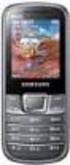 GT-E2252 Uživatelská příručka www.sar-tick.com Tento výrobek splňuje platné národní limity SAR - 2,0 W/kg. Maximální hodnoty SAR naleznete v části Informace o certifikaci SAR (Specific Absorption Rate)
GT-E2252 Uživatelská příručka www.sar-tick.com Tento výrobek splňuje platné národní limity SAR - 2,0 W/kg. Maximální hodnoty SAR naleznete v části Informace o certifikaci SAR (Specific Absorption Rate)
UŽIVATELSKÁ PŘÍRUČKA WEBOVÉ KAMERY HP
 UŽIVATELSKÁ PŘÍRUČKA WEBOVÉ KAMERY HP Copyright 2012 Hewlett-Packard Development Company, L.P. Microsoft, Windows a Windows Vista jsou v USA registrované ochranné známky společnosti Microsoft Corporation.
UŽIVATELSKÁ PŘÍRUČKA WEBOVÉ KAMERY HP Copyright 2012 Hewlett-Packard Development Company, L.P. Microsoft, Windows a Windows Vista jsou v USA registrované ochranné známky společnosti Microsoft Corporation.
Návod k obsluze TechniCast Adapter
 Návod k obsluze TechniCast Adapter 1 1 Obsah. 1 Obsah 2 2 Prosím, přečtěte si jako první Rozsah 3 2.1. Správné použití 3 2.2 Prohlášení o shodě 3 2.3 Důležité poznámky 3 2.3.1 Bezpečnost. 3 2.3.2 Likvidace
Návod k obsluze TechniCast Adapter 1 1 Obsah. 1 Obsah 2 2 Prosím, přečtěte si jako první Rozsah 3 2.1. Správné použití 3 2.2 Prohlášení o shodě 3 2.3 Důležité poznámky 3 2.3.1 Bezpečnost. 3 2.3.2 Likvidace
Identifikační údaje 2010 TELCO systems, s.r.o. Všechna práva vyhrazena.
 Identifikační údaje 2010 TELCO systems, s.r.o. Všechna práva vyhrazena. TELCO PH-895 1112 - telefonní přístroj TELCO systems, s. r. o. SLOVAK REPUBLIC www.telco.sk 04/2010 FSK a DTMF 66-ti místná paměť
Identifikační údaje 2010 TELCO systems, s.r.o. Všechna práva vyhrazena. TELCO PH-895 1112 - telefonní přístroj TELCO systems, s. r. o. SLOVAK REPUBLIC www.telco.sk 04/2010 FSK a DTMF 66-ti místná paměť
Otevřete balení. Přehled telefonu CZ-1. Konektor Micro USB. Konektor sluchátek. Zadní fotoaparát. Reproduktor. Přední fotoaparát. Tlačítko.
 Otevřete balení Prestigio MultiPhone Baterie Napájecí adaptér Sluchátka USB kabel Stylové pouzdro na přenášení Přehled telefonu Reproduktor Přední fotoaparát Konektor sluchátek Zadní fotoaparát Konektor
Otevřete balení Prestigio MultiPhone Baterie Napájecí adaptér Sluchátka USB kabel Stylové pouzdro na přenášení Přehled telefonu Reproduktor Přední fotoaparát Konektor sluchátek Zadní fotoaparát Konektor
ATEUS - NETSTAR StarPoint
 2N ATEUS - NETSTAR ATEUS - NETSTAR 1 Vážení zákazníci, blahopřejeme Vám, že jste se rozhodli pro nákup nového telefonního přístroje 2N 500 pro systém ATEUS NETSTAR od českého výrobce 2N TELEKOMUNIKACE
2N ATEUS - NETSTAR ATEUS - NETSTAR 1 Vážení zákazníci, blahopřejeme Vám, že jste se rozhodli pro nákup nového telefonního přístroje 2N 500 pro systém ATEUS NETSTAR od českého výrobce 2N TELEKOMUNIKACE
Uživatelská příručka ACR-3280. Radiobudík (Před použitím si pečlivě přečtěte návod)
 ACR-3280 Radiobudík (Před použitím si pečlivě přečtěte návod) Návod k obsluze je možné stáhnout ve formátu PDF: http://hu.akai-atd.com/uzivatelska-prirucka 1 1. ON/OFF: Tlačítko pro zapnutí a vypnutí zařízení,
ACR-3280 Radiobudík (Před použitím si pečlivě přečtěte návod) Návod k obsluze je možné stáhnout ve formátu PDF: http://hu.akai-atd.com/uzivatelska-prirucka 1 1. ON/OFF: Tlačítko pro zapnutí a vypnutí zařízení,
Uživatelská dokumentace
 Uživatelská dokumentace k projektu Czech POINT Provozní řád Konverze dokumentů z elektronické do listinné podoby (z moci úřední) Vytvořeno dne: 29.11.2011 Verze: 2.0 2011 MVČR Obsah 1. Přihlášení do centrály
Uživatelská dokumentace k projektu Czech POINT Provozní řád Konverze dokumentů z elektronické do listinné podoby (z moci úřední) Vytvořeno dne: 29.11.2011 Verze: 2.0 2011 MVČR Obsah 1. Přihlášení do centrály
